Page 1
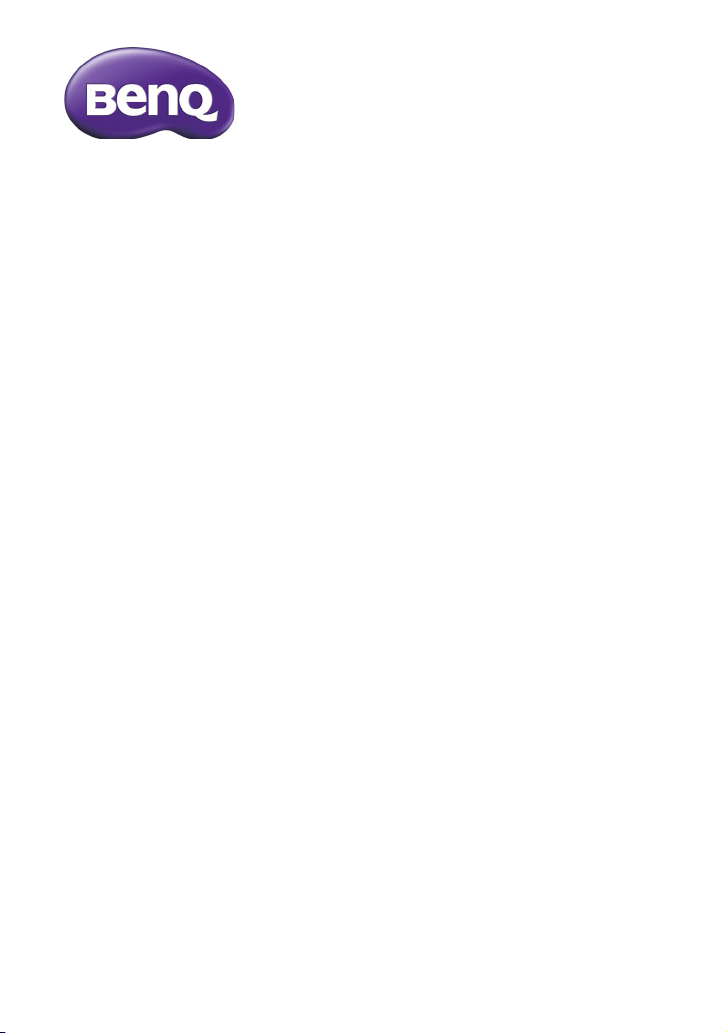
Модель GH200/205
Цифровой
фотоаппарат
Руководство по
эксплуатации
пользователя
фотоаппарата
Page 2
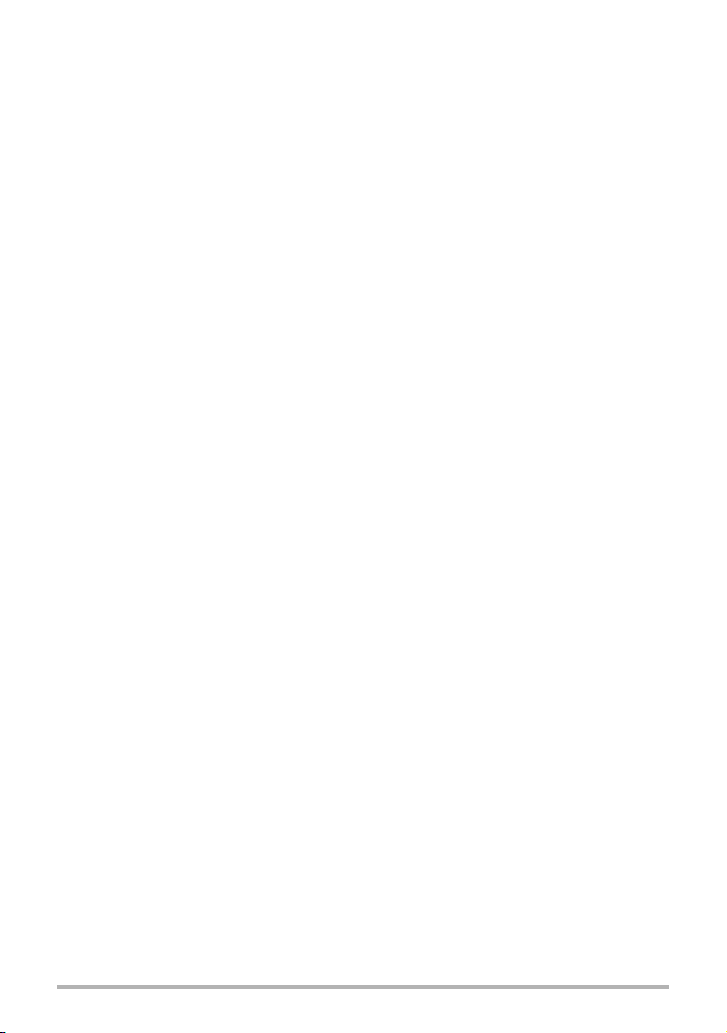
Авторское право
Copyright © 2012 BenQ Corporation. Все права защищены. Без предварительного
письменного разрешения корпорации BenQ запрещается частичное или полное
воспроизведение, передача, переписывание, сохранение в информационнопоисковых системах или перевод на любой естественный язык или
компьютерный язык данного документа в любой форме и любыми средствами:
электронными, механическими, магнитными, оптическими, химическими,
ручными или иными.
Все остальные логотипы, названия продуктов
настоящем руководстве, могут являться зарегистрированными товарными
знаками или охраняться авторским правом соответствующих компаний и
приведены исключительно для сведения.
и компаний, упомянутые в
Отказ от ответственности
Корпорация BenQ не делает никаких заявлений и не дает никаких гарантий,
прямых или подразумеваемых, относительно содержимого настоящего
документа и, в частности, отказывается от каких-либо гарантий, годности для
продажи или пригодности для какой-либо конкретной цели. Кроме того,
корпорация BenQ оставляет за собой право пересматривать настоящий
документ и время от времени вносить в
обязана уведомлять кого-либо о таких исправлениях или изменениях.
В настоящем руководстве по эксплуатации пользователям предоставляется
регулярно обновляемая, точная информация, поэтому время от времени в его
содержание могут вноситься изменения без предварительного об этом
уведомления. Самую последнюю версию данного руководства по эксплуатации
можно найти
на сайте http://www.benq.com.
него изменения; при этом компания не
2
Page 3

Маркировка ecoFACTS корпорации BenQ
Корпорация BenQ поставила перед собой задачу проектирования и разработки
более экологичной продукции, что является частью ее стремления реализации
идеала корпоративной концепции "Привнесение в жизнь удовольствия и
качества", конечной целью которого является создание общества, живущего в
среде с низким содержанием углерода. Помимо выполнения международных
нормативных требований и стандартов, касающихся реализации мер по охране
окружающей среды, BenQ не жалеет усилий в продвижении своих инициатив по
дальнейшему включению задачи учета жизненного цикла в вопросах выбора
материалов, производства, упаковки, транспортировки, использования и
утилизации продукции. Маркировка ecoFACTS корпорации BenQ используется
для подчеркивания экологичности дизайна каждого изделия, в надежде, что
покупатели, будучи проинформированными, при покупке остановят свой выбор
на экологичной продукции.
сертификата http://csr.BenQ.com/, где вы сможете более подробно узнать о
приверженности BenQ идеям экологичности продукции и ее достижениях в этой
области.
Посетите веб-сайт BenQ с запросом на подпись
Arsenic-free optical glass
BFR/PVC-free casing plastics
Eco-friendly ink printing in packaging box
㗇䠞ℰ⭍䎢䑪
⠸㖀⣽⣚㗇㺛⋽昢䆪∩%)5
偁㰖Ṁ䃖39&
䎖ῄ❲㲠⢏⍗∞⋬墬䚹
䄈䠞ℰ⭟䎢䑪
⠸冇⣽㮣䄈㺛⋽昢䆪≸%)5凮
偁㰖Ṁ䃖39&
䒗ῄ❲㲠⢏⍗∞⋬壄䚹
3
Page 4
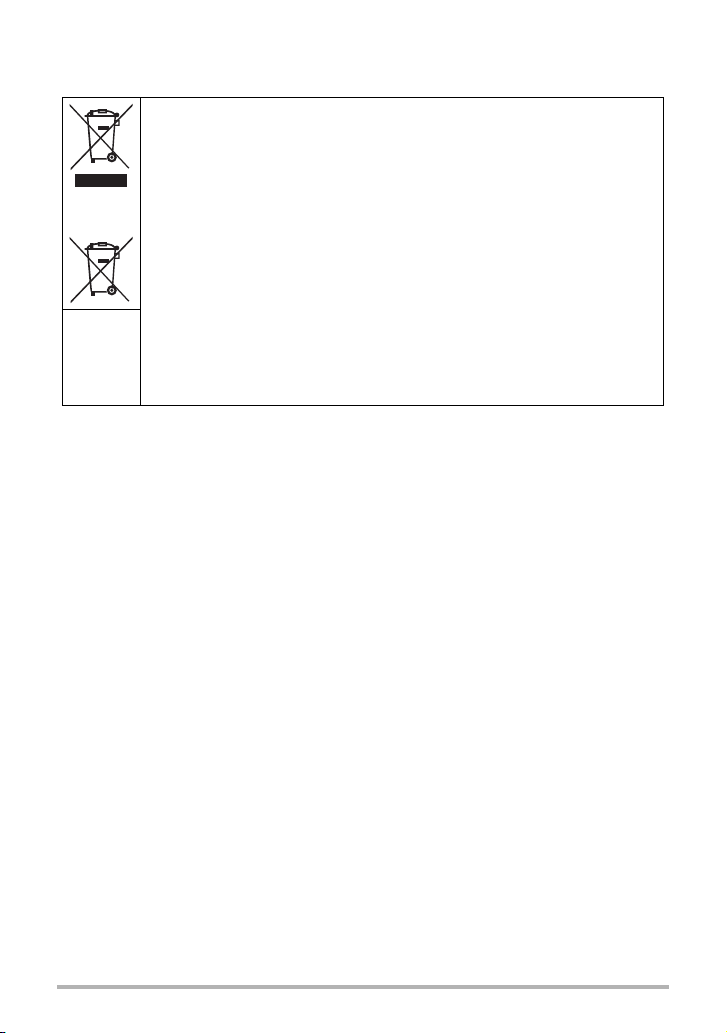
Директива ЕС об утилизации электрического и
WEEE
электронного оборудования
Утилизация отходов электрического и электронного оборудования и
(или) батареек пользователями, проживающими в частных
домовладениях в Европейском Союзе.
Данная маркировка
товар не должен утилизироваться вместе с другими бытовыми
отходами. Необходимо утилизировать отработавшее оборудованиеи
(или) батарейки путем их передачи в специальный пункт приема для
переработки отработавшего электрического или электронного
оборудования и (или) батареек. Более подробную информацию об
утилизации оборудования и (или) батарейки можно
Батарея
Сведения об утилизации: Подробную информацию см. на сайте: http://
www.benq.com/support/recycle
местном муниципальном управлении, организации по утилизации
бытовых отходов или в магазине, где был приобретен товар.
Утилизация материалов поможет сохранить природные ресурсы и
предотвратить потенциальное негативное влияние на окружающую
среду и здоровье людей.
на товаре или его упаковке означает, что данный
получить в
Соответствие стандартам CE
Настоящим подтверждаем, что данное устройство соответствует требованиям
Директив Совета Европы по сближению законодательств государств, входящих
в состав ЕС, в отношении электромагнитной совместимости (2004/108/ЕС);
Директивы по низковольтным устройствам (2006/95/EC); Директивы по
ограничению использования определенных опасных веществ в электрическом и
электронном оборудовании (2002/95/EC), Турецкой директивы по
электрическому и электронному оборудованию; Постановления Совета (ЕС)
№1275/2008, которым
парламента и Совета в отношении требований по экодизайну для
энергопотребления электрического и электронного оборудования бытового и
офисного назначения в режиме ожидания и выключения, и Директивы 2009/125/
EC Европейского парламента и Совета, определяющей программу для
установления требований по экодизайну для энергопотребляющих продуктов.
вводится в действие Директива 2005/32/EC Европейского
Соответствие требованиям FCC
Данное оборудование было проверено и признано соответствующим
ограничениям на цифровые устройства Класса B согласно Части 15 правил
FCC. Целью этих ограничений является обеспечение приемлемой защиты от
помех при установке оборудования в жилых помещениях. Данное оборудование
генерирует, использует и может излучать радиочастотную энергию, и при
нарушении инструкций по установке и эксплуатации может создавать помехи
для радиосвязи. Однако даже при соблюдении инструкций по установке нет
гарантии того, что в каком-то конкретном случае не возникнут помехи. Если
данное оборудование вызывает помехи при приеме радио- и телевизионных
4
Page 5
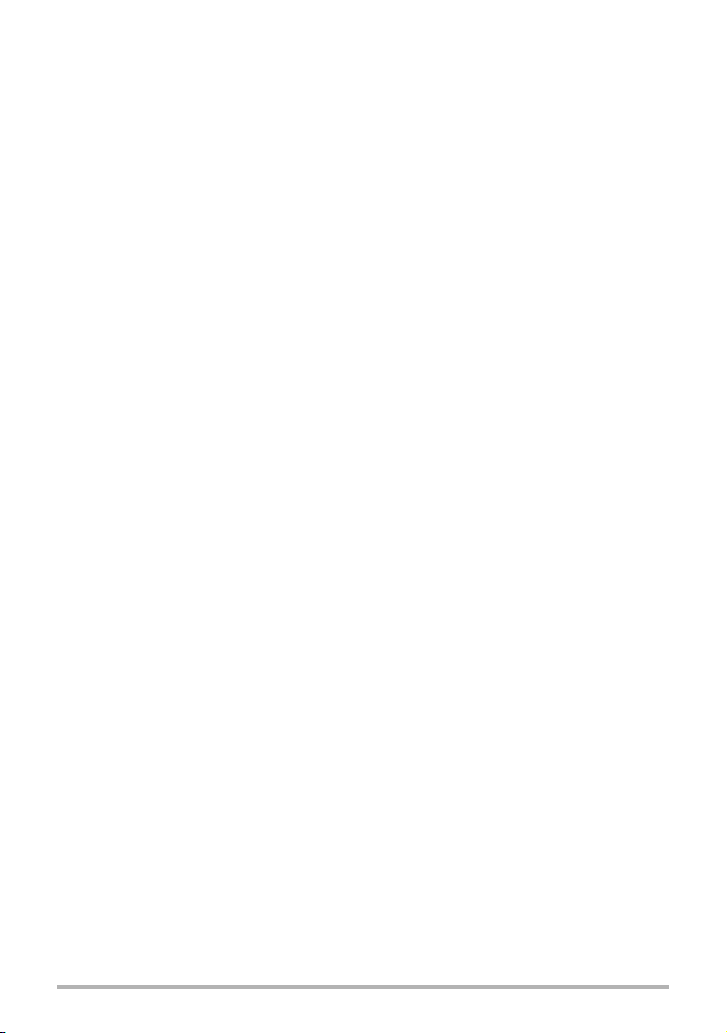
сигналов, что можно проверить, выключив и включив данное оборудование,
пользователю рекомендуется попытаться устранить помехи с помощью
приведенных ниже мер.
• Изменить ориентацию или местоположение приемной антенны.
• Увеличить расстояние между приемником и оборудованием.
• Подключить оборудование к розетке в цепи, к которой не подключен приемник.
• Обратиться за помощью к продавцу или опытному
радиотехнике.
Устройство соответствует требованиям Части 15 правил FCC. При работе
устройства должны выполняться следующие два условия: (1) устройство не
должно вызывать помехи и (2) должно работать в условиях помех от других
приборов, даже если они могут привести к нежелательной работе этого
устройства.
Предостережение FCC. Любые изменения и модификации, не одобренные явно
любой стороной, отвечающей за соответствие устройства вышеупомянутым
требованиям, могут повлечь за собой потерю пользователем права на
использование данного оборудования.
специалисту по теле- и
Предупреждение и замечание относительно безопасности
Перед началом использования фотоаппарата внимательно ознакомьтесь с
содержанием этого раздела. Несоблюдение приведенных в этом разделе
правил техники безопасности может привести к потере гарантии на
фотоаппарат. Кроме этого, несоблюдение техники безопасности может привести
к сильному повреждению камеры и имущества, а также нанесению серьезных
травм пользователю фотоаппарата и окружающим вплоть до смертельного
исхода
.
Меры предосторожности
• Храните фотоаппарат и принадлежности в местах, недоступных детям. В
особенности опасайтесь проглатывания детьми таких мелких деталей, как
карты памяти и батарейки.
• Во избежание риска для здоровья и имущества и соблюдения всех правовых
норм используйте только оригинальные принадлежности.
• Нив коем случае не разбирайте фотоаппарат.
• При использовании вспышки не подносите фотоаппарат
глазам людей (особенно при съемке детей) или животных. В противном случае
яркий свет вспышки может повредить зрение или испугать животных.
• Например, существует риск взрыва батареек. Касание контактов батареи
такими токопроводящими предметами, как ювелирные украшения, ключи,
цепочки может привести к повреждению имущества, травмам или ожогам.
Токопроводящий предмет может
нагреться. Будьте осторожны при обращении с батарейками, особенно если
помещаете их в карман, кошелек или другое место, где могут находиться
металлические предметы. Во избежание взрыва батареи не подвергайте ее
воздействию открытого огня.
замкнуть электрическую цепь и сильно
слишком близко к
5
Page 6
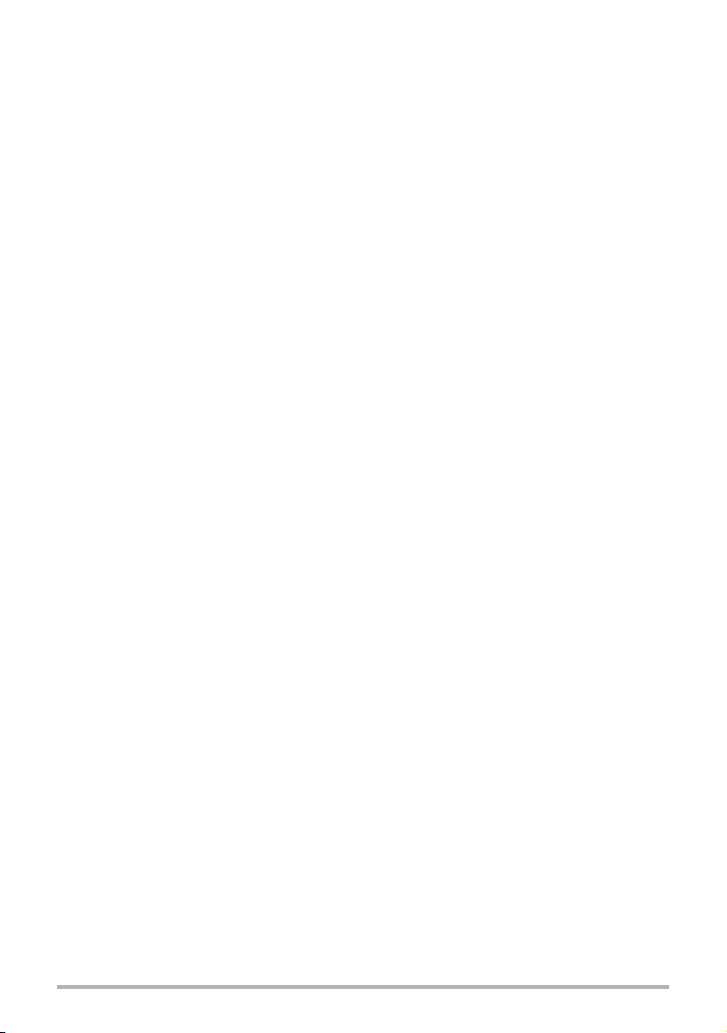
• Во избежание поражения электрическим током не пытайтесь разбирать или
самостоятельно ремонтировать фотоаппарат.
• Некоторые модели фотоаппаратов допускают использование
неперезаряжаемых батарей. Не заряжайте такие батареи. В противном случае
имеется риск взрыва или возгорания.
• Существует риск взрыва при установке неподходящих батареек. Утилизация
использованных батареек производится согласно инструкциям.
Гарантия
• Гарантия не распространяется на повреждения или ошибки системы,
вызванные такими внешними факторами, как столкновение, пожар,
наводнение, загрязнение, землетрясение и другими непреодолимыми
обстоятельствами, а также неправильным обращением с электричеством или
использованием неоригинальных принадлежностей.
• Пользователь несет единоличную ответственность за возникновение проблем
(например, потеря данных и сбой системы) вследствие самостоятельной
установки программного
неоригинальных принадлежностей.
• Не вносите изменения в конструкцию фотоаппарата. Внесение любых
изменений в конструкцию фотоаппарата ведет к потере гарантии.
обеспечения или деталей, а также использования
Уход за фотоаппаратом
• Чтобы защитить фотоаппарат от брызг, пыли и ударов, всегда храните его в
прилагаемом кожаном чехле или сумке.
• Чтобы заменить батарейку или карту памяти, откройте крышку батарейки/
карты памяти.
• Утилизируйте использованные батарейки и фотоаппараты в соответствии с
законами страны.
• Вода может вызвать возгорание или поражение электрическим током. Поэтому
хранить фотоаппарат
• Если фотоаппарат намок, как можно скорее протрите его сухой тканью.
• Соль или морская вода могут вызвать серьезное повреждение фотоаппарата.
• Не роняйте, не ударяйте и не трясите фотоаппарат. Небрежное обращение с
фотоаппаратом может повредить внутреннюю печатную плату,
деформировать объектив или привести к заклиниванию объектива.
• Не
используйте химикаты, растворители и активные моющие средства для
очистки фотоаппарата.
• На объективе камеры могут оставаться отпечатки пальцев, приводящие к
получению размытых фотографий или видеозаписей. Чтобы избежать этого,
очистите объектив перед съемкой. Очистку объектива рекомендуется
выполнять регулярно.
• Если объектив загрязнился, для его очистки используйте кисточку для чистки
объектива или мягкую ткань
• Не прикасайтесь к объективу пальцами.
следует в сухом месте.
.
6
Page 7
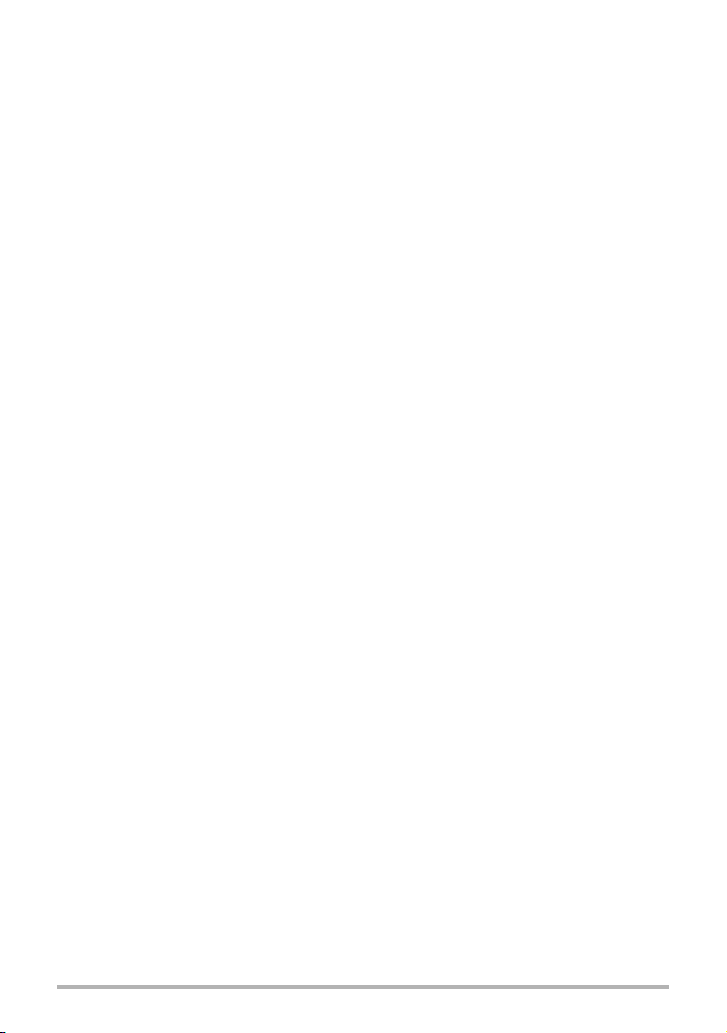
• При попадании в фотоаппарат постороннего вещества или воды немедленно
отключите питание и отсоедините батарейки. Затем удалите инородные
вещества или воду и отправьте фотоаппарат в сервисный центр.
• Если во внутренней памяти фотоаппарата или на внешней карте памяти
имеются данные, сделайте резервную копию на жестком диске компьютера
или оптическом диске. Так вы
• Если объектив не убирается в камеру, сначала замените батареи (обычно это
происходит из-за «севших» батарей). Объектив должен убраться
автоматически. Если после этого объектив не уберется, обратитесь к
продавцу.
• Запрещается убирать объектив силой, так как это может привести к
повреждению фотоаппарата.
• Все оригинальные принадлежности предназначены для
с данной моделью фотоаппарата. Не используйте данные комплектующие с
другими моделями фотоаппаратов или фотоаппаратами других
производителей во избежание непредсказуемых аварий и повреждений
оборудования.
• Перед первым использованием карты памяти отформатируйте ее в
фотоаппарате.
• Не забудьте сдвинуть язычок защиты от записи (при наличии) в положение
разблокировки. В противном случае
(при наличии) будут защищены и отформатировать карту не удастся.
избежите потери данных.
использования только
все имеющиеся на карте памяти данные
Операционная среда
• Не используйте и не храните фотоаппарат в перечисленных ниже условиях.
• Под прямым солнечным светом.
• В местах с большим скоплением пыли.
• Рядом с кондиционером воздуха, электронагревателем или другими
источниками тепла.
• В закрытом автомобиле, подвергающемся воздействию прямого солнечного
света.
• В неустойчивых местах.
• Не используйте фотоаппарат на улице, когда идет
• Не используйте фотоаппарат в воде или вблизи воды.
• Диапазон рабочей температуры фотоаппарата: от 0 до 40 градусов Цельсия.
Сокращение срока работы от батареи при эксплуатации при низкой
температуре не является неисправностью.
• Емкость батарейки фотоаппарата постепенно снижается с каждым циклом ее
зарядки/разрядки.
• Хранение при слишком низкой или слишком
приводит к постепенному снижению емкости батареи. В результате время
работы фотоаппарата может значительно сократиться.
дождь или снег.
высокой температуре также
7
Page 8
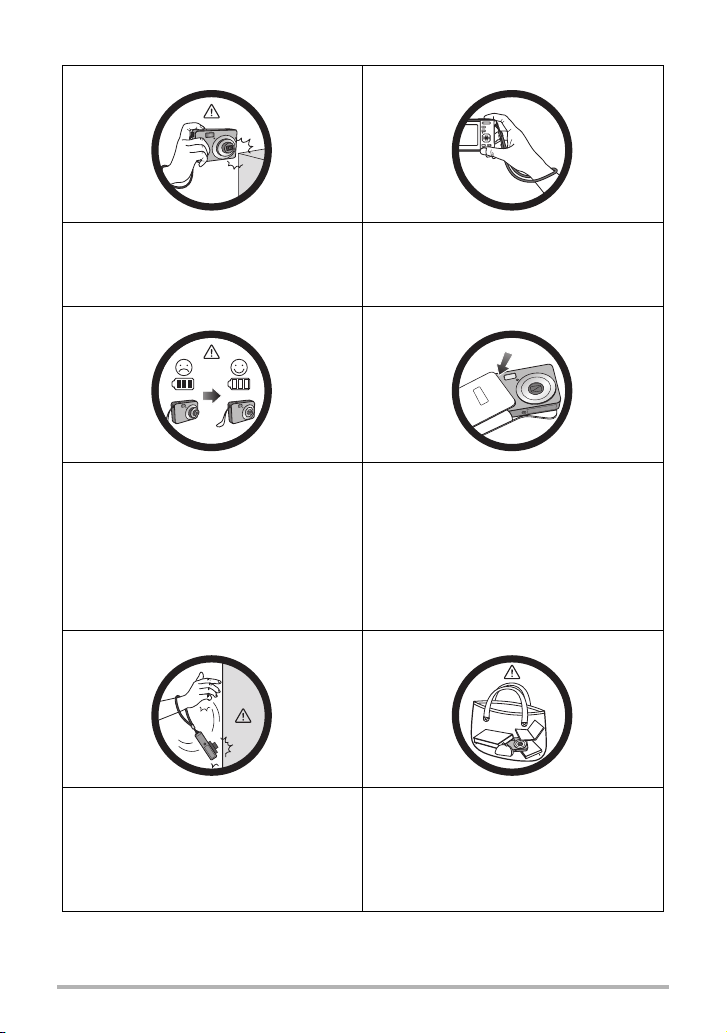
• Во время работы камера нагревается, поскольку корпус ее проводит тепло.
Не прилагайте больших усилий при
удержании камеры. Не подвергайте
камеру сильным ударам.
При неожиданном разряде батареи и
невозможности втягивания объектива
обеспечьте надлежащую
объектива от соприкосновения с
посторенними предметами и как
можно быстрее установите полностью
заряженные батарею.
Оберегайте камеру от острых
предметов и избегайте ударов с
другими предметами.
защиту
Во избежание случайного падения
прикрепляйте к камере наручный
ремешок и обязательно держите
камеру, не снимая ремешок с запястья.
Если камера не используется,
выключите питание и убедитесь, что
объектив полностью задвинулся,
перед тем как убрать камеру в футляр.
Если вы не планируете использовать
камеру продолжительное время,
извлеките из камеры батарею и
уберите ее в надежное
Если камера не используется, уложите
на прочную поверхность. Во
избежание повреждения камеры не
нажимайте на нее и не допускайте
подобных ситуаций (например, не
кладите ее в карман брюк).
место.
8
Page 9
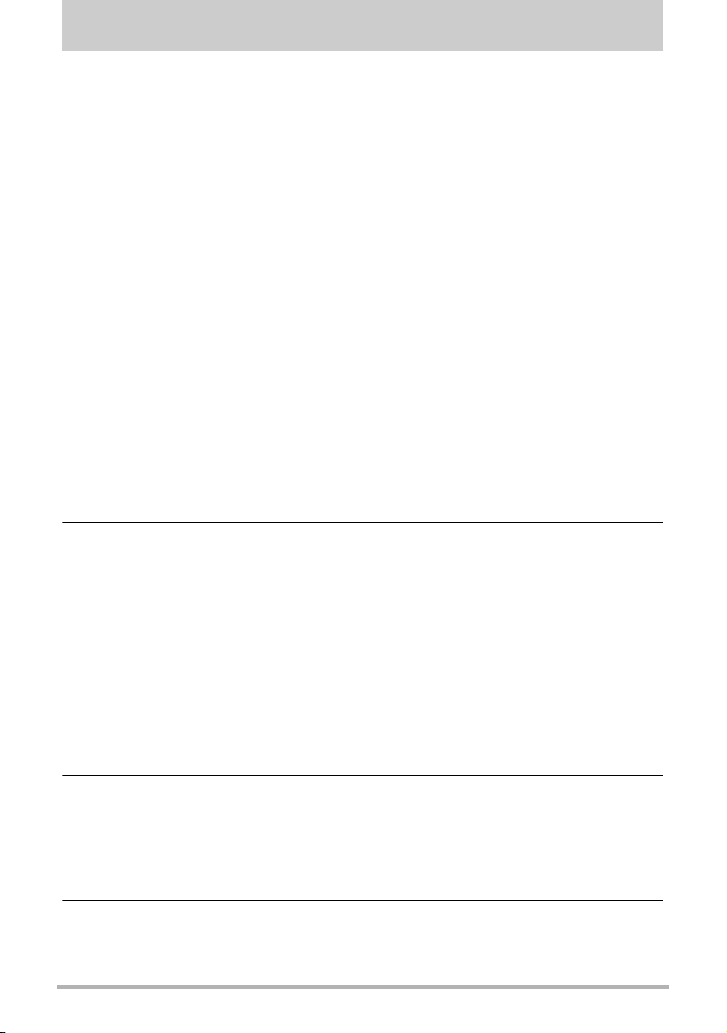
Содержание
Распаковка . . . . . . . . . . . . . . . . . . . . . . . . . . . . . . . . . . . . . . . . . . . . 12
Общее руководство . . . . . . . . . . . . . . . . . . . . . . . . . . . . . . . . . . . . . 13
Содержание экрана монитора . . . . . . . . . . . . . . . . . . . . . . . . . . . . 14
• Настройка параметров экрана монитора . . . . . . . . . . . . . . . . . . . . . . . 16
Во-первых, зарядите батарею перед использованием. . . . . . . . . 17
• Чтобы вставить батарею . . . . . . . . . . . . . . . . . . . . . . . . . . . . . . . . . . . . 17
• Зарядка батареи . . . . . . . . . . . . . . . . . . . . . . . . . . . . . . . . . . . . . . . . . . . 18
Настройка основных параметров при первом
включении камеры . . . . . . . . . . . . . . . . . . . . . . . . . . . . . . . . . . . . . . 22
Подготовка карты памяти . . . . . . . . . . . . . . . . . . . . . . . . . . . . . . . . 22
• Поддерживаемые карты памяти . . . . . . . . . . . . . . . . . . . . . . . . . . . . . . 23
• Чтобы вставить кнопку памяти . . . . . . . . . . . . . . . . . . . . . . . . . . . . . . . 24
• Для форматирования (инициализации) новой карты памяти . . . . . . . 25
Включение и выключение камеры . . . . . . . . . . . . . . . . . . . . . . . . . 26
• Для включения . . . . . . . . . . . . . . . . . . . . . . . . . . . . . . . . . . . . . . . . . . . . 26
• Для выключения камеры . . . . . . . . . . . . . . . . . . . . . . . . . . . . . . . . . . . . 26
Для выполнения снимка . . . . . . . . . . . . . . . . . . . . . . . . . . . . . . . . . 27
Просмотр снимков . . . . . . . . . . . . . . . . . . . . . . . . . . . . . . . . . . . . . . 29
Удаление снимков и видео . . . . . . . . . . . . . . . . . . . . . . . . . . . . . . . 30
• Для удаления одного файла . . . . . . . . . . . . . . . . . . . . . . . . . . . . . . . . . 30
• Для удаления нескольких определенных файлов . . . . . . . . . . . . . . . . 31
• Для удаления всех файлов . . . . . . . . . . . . . . . . . . . . . . . . . . . . . . . . . . 31
• Руководство по моментальным фотоснимкам 32
Использование панели управления . . . . . . . . . . . . . . . . . . . . . . . . 32
Изменение размера изображения . . . . . . . . . . . . . . . (размер). . 33
• Чтобы выбрать размер изображения снимка . . . . . . . . . . . . . . . . . . . . 34
Использование вспышки . . . . . . . . . . . . . . . . . . . . . . (вспышка). . 36
Использование автоспуса . . . . . . . . . . . . . . . . . . . (Автоспуск). . 37
Использование функции отслеживания лиц . . . . . . . . . . . . . . . . . 38
Съемка без создания помех для других .(бесшумный режим). . 39
Использование простого режима . . . . . . . . . . . . . . . . . . . . . . . . . . 39
Съемка с увеличением . . . . . . . . . . . . . . . . . . . . . . . . . . . . . . . . . . 42
• Точ к а переключения оптического и цифрового увеличения . . . . . . . . 43
• Запись изображения и звука видео 44
Для записи видео . . . . . . . . . . . . . . . . . . . . . . . . . . . . . . . . . . . . . . . 44
Выполнение снимка во время съемки видео. . . . . . . . . . . . . . . . . 45
Запись только звука . . . . . . . . . . . . . . . . . . . . . . . (Гол. запись). . 46
• Для воспроизведения записи звука. . . . . . . . . . . . . . . . . . . . . . . . . . . . 47
• Использование режима съемки 48
Что такое режим съемки? . . . . . . . . . . . . . . . . . . . . . . . . . . . . . . . . 48
• Примеры режимов . . . . . . . . . . . . . . . . . . . . . . . . . . . . . . . . . . . . . . . . . 48
Для выполнения снимка с помощью режима съемки . . . . . . . . . . 48
9
Page 10
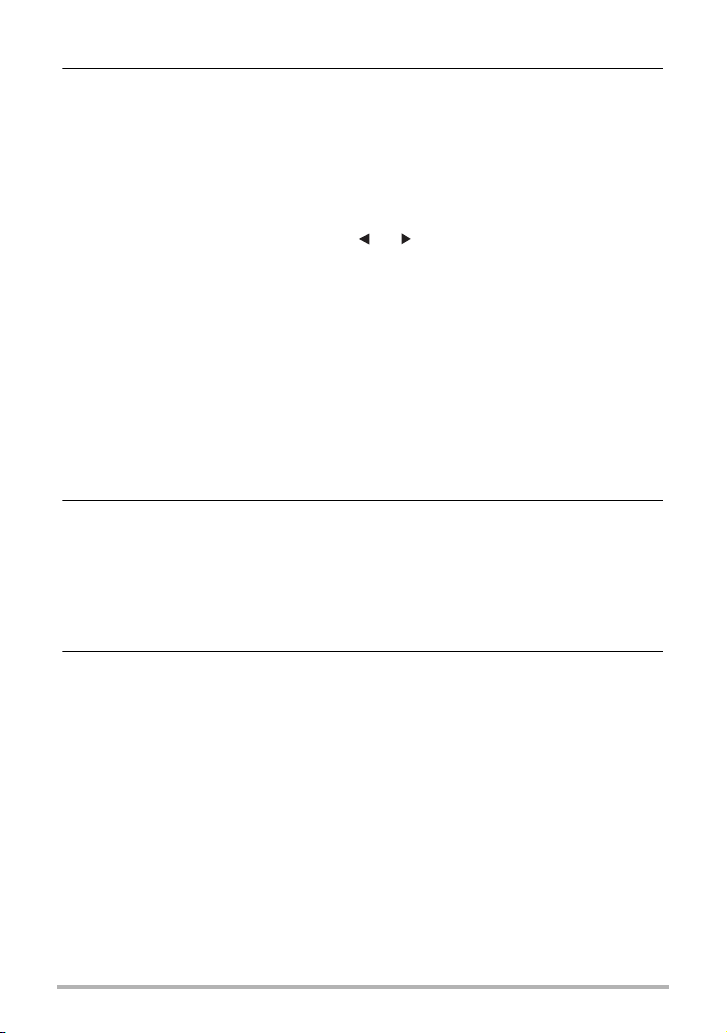
• Дополнительные настройки 50
Использование экранных меню . . . . . . . . . . . . . . . . . . . . . . . . . . . 50
Настройки режима ЗАП . . . . . . . . . . . . . . . . . . . . . . . . . . (ЗАП). . 52
• Выбор режима Фокус . . . . . . . . . . . . . . . . . . . . . . . . . . . . . . . (Фокус) . . 52
• Изменение формы рамки фокусировки . . . . .(Рамка фокусировки) . . 54
• Использование серии . . . . . . . . . . . . . . . . . . . . . . . . . . . . . . . . . . . . . . . 55
• Уменьшение эффекта от движений камеры
и объекта съемки (Стабилизатор) . . . . . . . . . . . . . . . . . . . . . . . . . . . . . 55
• Указание области Автофокусировки . . . . . . . . . . . .(Обл.автофок.) . . 56
• Назначение функций клавишам [] и [ ] . . . . (Кнопка Лев./Прав.) . . 57
• Отображение наэкранной сетки . . . . . . . . . . . . . . . . . . . . . . (Сетка) . . 57
• Использование Значки - Справка . . . . . . . . . . . . (Значки - Справка) . . 57
• Настройка параметров по умолчанию
включении (память) . . . . . . . . . . . . . . . . . . . . . . . . . . . . . . . . . . . . . . . . 58
при
Параметры качества изображения . . . . . . . . . . . . . (качество). . 59
• Указание качества изображения снимка . . . . . (качество (снимок)) . . 59
• Корректировка яркости изображения . . . . . . . . . (Компенс. экспоз.) . . 59
• Управление Бал. белого . . . . . . . . . . . . . . . . . . . . . . . (Бал. белого) . . 60
• Указание чувствительности ISO . . . . . . . . . . . . . . . . . . . . . . . . (ISO) . . 61
• Оптимизация яркости изображений . . . . . . . . . . . . . . . . (D-Lighting) . . 61
• Использование встроенных цветовых
фильтров . . . . . . . . . . . . . . . . . . . . . . . . . . . . . . . (Цветовой режим) . . 62
• Просмотрр снимков и видео 63
Просмотр снимков . . . . . . . . . . . . . . . . . . . . . . . . . . . . . . . . . . . . . . 63
Просмотр видео . . . . . . . . . . . . . . . . . . . . . . . . . . . . . . . . . . . . . . . . 63
Увеличение изображения на экране. . . . . . . . . . . . . . . . . . . . . . . . 64
Отображение меню изображений. . . . . . . . . . . . . . . . . . . . . . . . . . 64
Просмотр снимков и видео на экране телевизора . . . . . . . . . . . . 65
• Прочие функции воспроизведения (ВОСПР.) 67
Использование панели ВОСПР. . . . . . . . . . . . . . . . . . . . . . . . . . . . 67
Воспроизведение слайд-шоу на камере . . . . . . . .(слайд-шоу). . 69
Воспроизведение без создания
помех для других . . . . . . . . . . . . . . . . . . . .(бесшумный режим). . 70
Поворачивание изображения . . . . . . . . . . . . . . . . . . . (поворот). . 70
Выбор изображений для печати . . . . . . . . . . . . . . . . . .(DPOF) . . 71
Защита файла от удаления . . . . . . . . . . . . . . . . . . . . (защита). . 71
Изменение размера снимка . . . . . . . . . . . . (Изменить размер). . 72
Обрезка изображения . . . . . . . . . . . . . . . . . . . . . . . . . (обрезка). . 72
Добавление аудио к снимку . . . . . . . . . . (Голосовая памятка). . 73
• Для воспроизведения аудиозаписи снимка . . . . . . . . . . . . . . . . . . . . . 73
Копирование файлов . . . . . . . . . . . . . . . . . . . . . . (копировать). . 74
10
Page 11
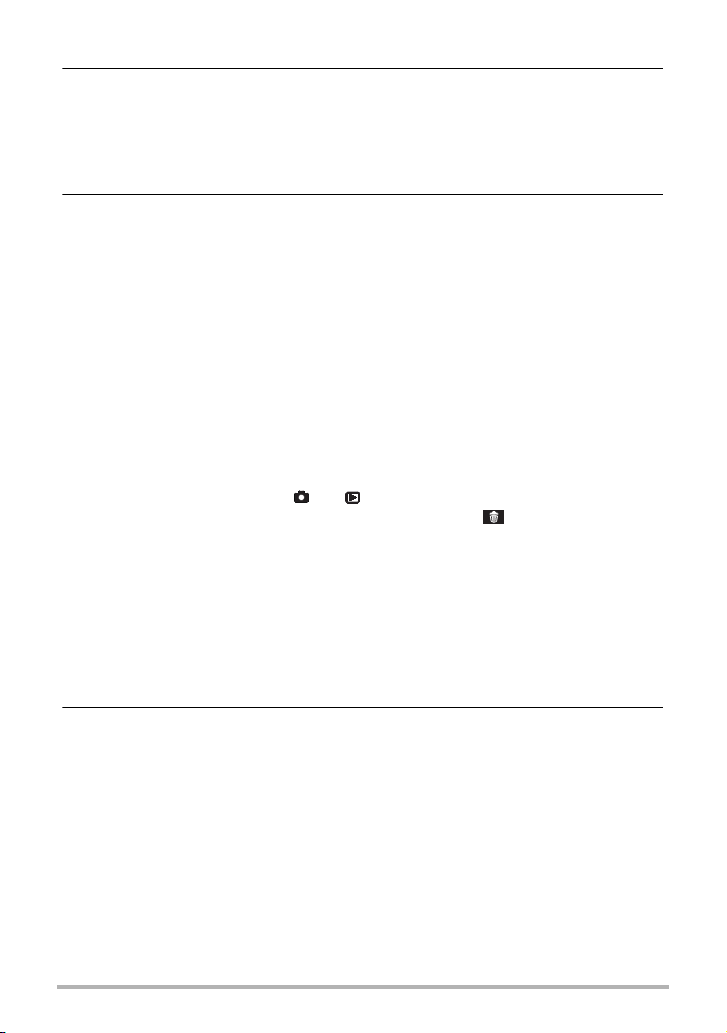
• Печать 75
Подключение напрямую к PictBridge-совместимому
принтеру . . . . . . . . . . . . . . . . . . . . . . . . . . . . . . . . . . . . . . . . . . . . . . 75
Использование DPOF для указания изображений,
которые следует распечатать и числа копий. . . . . . . . . . . . . . . . . 77
• Прочие настройки (настройка)78
Настройка параметров звука камеры . . . . . . . . . . . . . . (звуки). . 78
Настройка заставки . . . . . . . . . . . . . . . . . . . . . . . . . . . . . . . . . . . . . 79
Указание правила генерации серийных
номеров имен файлов
. . . . . . . . . . . . . . . . . . . . . . . . . . . . . . . . . . . . . . . (Номер файла). . 79
Настройка параметров всемирного
времени . . . . . . . . . . . . . . . . . . . . . . . . . . . (Всемирное время). . 80
Уст ановк а временных меток на снимки . . . . . . . . (Впеч. даты). . 81
Настройка часов камеры . . . . . . . . . . . . . . . . . . . .(Настройка). . 81
Указание формата дат. . . . . . . . . . . . . . . . . . . . . . . . . . . . . . . . . . . 82
Указание языка отображения информации . . . . . . . . . (Язык). . 82
Настройка параметров спящего режима . . . . (ЖК Сохранить). . 83
Настройка параметров автовыключения . . . . . .(
Настройка параметров [] и [ ] . . . . . . . . . . . . .(REC/PLAY) . . 84
Отключение удаления файлов . . . . . . . . . . . .( Отключить). . 84
Настройка параметров протокола USB . . . . . . . . . . . . . . (USB) . . 85
Выбор формата экрана и системы
видеосигнала . . . . . . . . . . . . . . . . . . . . . . . . . . . . . . (ТВ-выход). . 85
Форматирование встроенной памяти или
карты памяти . . . . . . . . . . . . . . . . . . . . . . . . . . . . . . . . (Формат). . 86
Сброс камеры к заводским настройкам по
умолчанию . . . . . . . . . . . . . . . . . . . . . . . . . . . . . . . . . . . .(сброс). . 86
энергосбер.) . . 83
• Приложение 87
• Меры предосторожности при работе с батареей. . . . . . . . . . . . . . . . . 87
• Устранение неполадок и информация о технической поддержке. . . . 87
• Техниче ска я поддержка . . . . . . . . . . . . . . . . . . . . . . . . . . . . . . . . . . . . . 89
Технические характеристики. . . . . . . . . . . . . . . . . . . . . . . . . . . . . . 90
11
Page 12
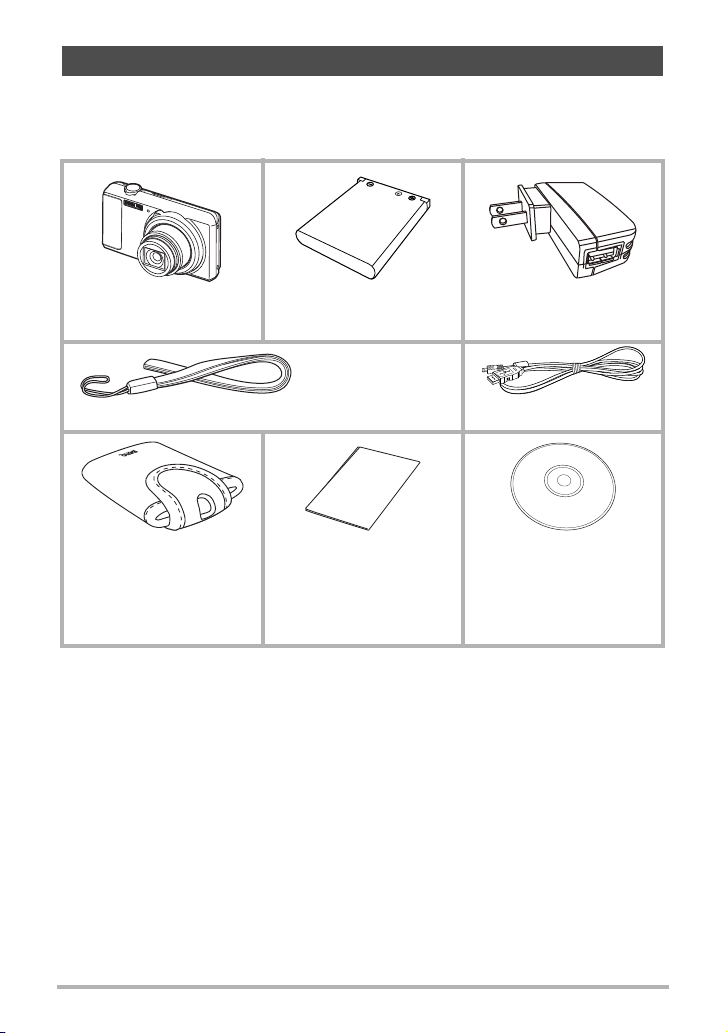
Распаковка
При распаковке камеры убедитесь, что в коробке находятся все показанные
ниже составляющие комплекта. Если какие-либо из них повреждены
отсутствуют, обратитесь к поставщику.
Цифровая камера
Ремень Кабель USB
Сумка (дополнительно)
Заряжаемая литиевоионная батарея
Краткое руководство
пользователя
Адаптер переменного
тока
Компакт-диск с
программным
обеспечением и
руководством
пользователя
12
Page 13
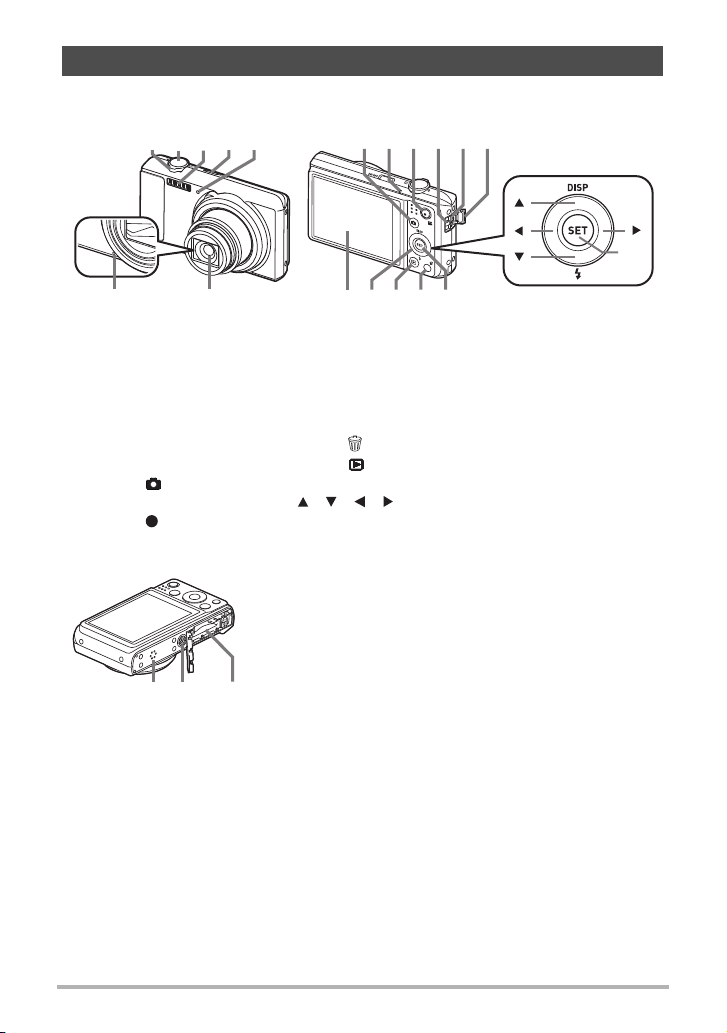
Общее руководство
42135
67
[ ]
[
SET
]
[ ]
[ ]
[ ]
bk9 bl bm bn8
bqbr bp bobs
1 Контроллер
увеличения
2 Кнопка спуска затвора
3 Вспышка
4[Вкл./Выкл. питание]
5 Передний индикатор
6 Объектив
7 Микрофон
8 Кнопка [] (ЗАП)
9 Задний индикатор
10 Кнопка [] (Фильм)
11 Дверка для ремня
12 Гнездо [USB/аудио-
видео]
13 Крышка соединителя
14 Кнопка [SET]
(Настройка)
15 Кнопка [] (Удалить)
16 Кнопка [] (ВОСПР.)
17 Кнопка управления
([ ][ ][ ][ ])
18 Экран монитора
19 Отсеки батареи/карты
памяти
20 Гнездо штатива
Используйте это
гнездо для
присоединения к
штативу.
21 Динамик
Задняя сторонаПередняя сторона
btckcl
Нижняя сторона
• Камера
13
Page 14
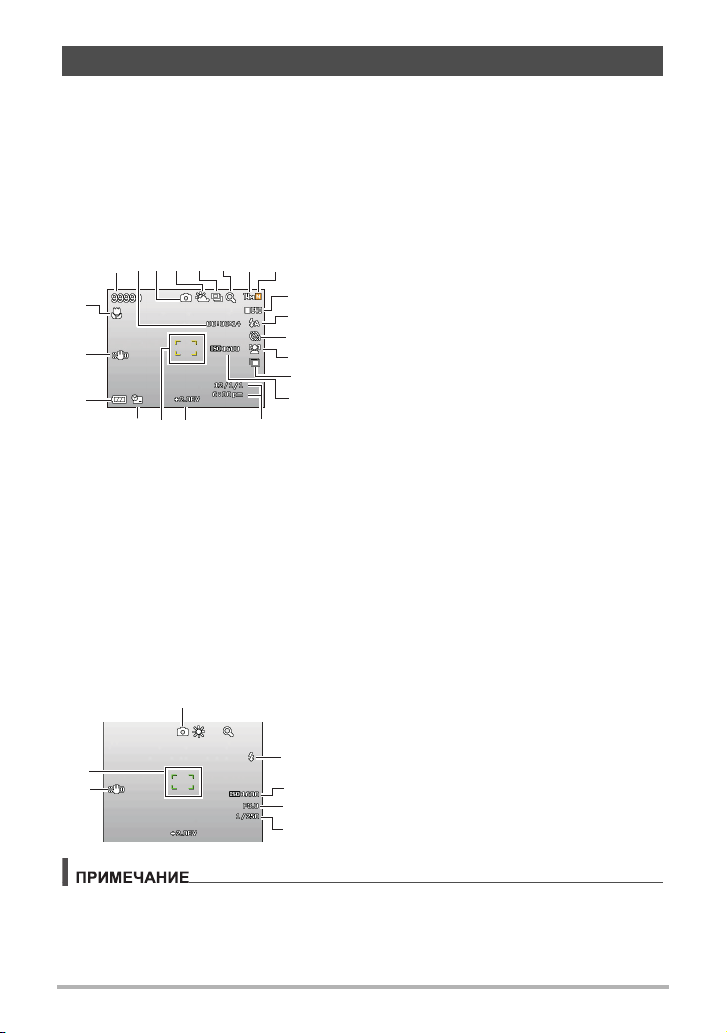
Содержание экрана монитора
9
bk
bl
bm
bp
834165
bs
2
bq
ck
bt
br
cl
7
bn
bo
3
4
1
5
2
7
6
Экран монитора использует различные индикаторы, значки и значения, для
информирования пользователя о состоянии камеры.
• Примеры экранов в этом размере показывают местоположение всех
индикаторов и чисел, которые могут появиться на экране монитора в
различных режимах. Они не являются точными копиями экранов, которые
выводит камера при реальной работе.
• Сохранение снимков
1 Остающийся объем памяти для снимков
2 Остающийся объем памяти для видео
3 Режим записи
4 Настройка баланса белого
5 Серия
6 Индикатор искажения изображения
7 Размер снимка
8 Качество изображения снимка
9 Качество изображения видео
10 Вспышка
11 Автоспуск
12 Отслеживание лиц
13 D-Lighting
14 Чувствительность ISO
15 Дата/время
16 Компенс. экспоз.
17 Рамка фокусировки
18 Индикатор впеч. даты
19 Индикатор уровня заряда батареи
20 Индикатор стабилизатора
21 Режим Фокус
• Кнопка спуска затвора нажата наполовину
1 Режим записи
2 Вспышка
3 Чувствительность ISO
4 Значение выдержки
5 Скорость срабатывания затвора
6 Индикатор стабилизатора
7 Рамка фокусировки
• Значения выдержки, скорости срабатывания затвора и чувствительности ISO
окрасятся оранжевым при нажатии кнопки спуска затвора наполовину, если
автоматическая экспозиция неверна.
14
Page 15
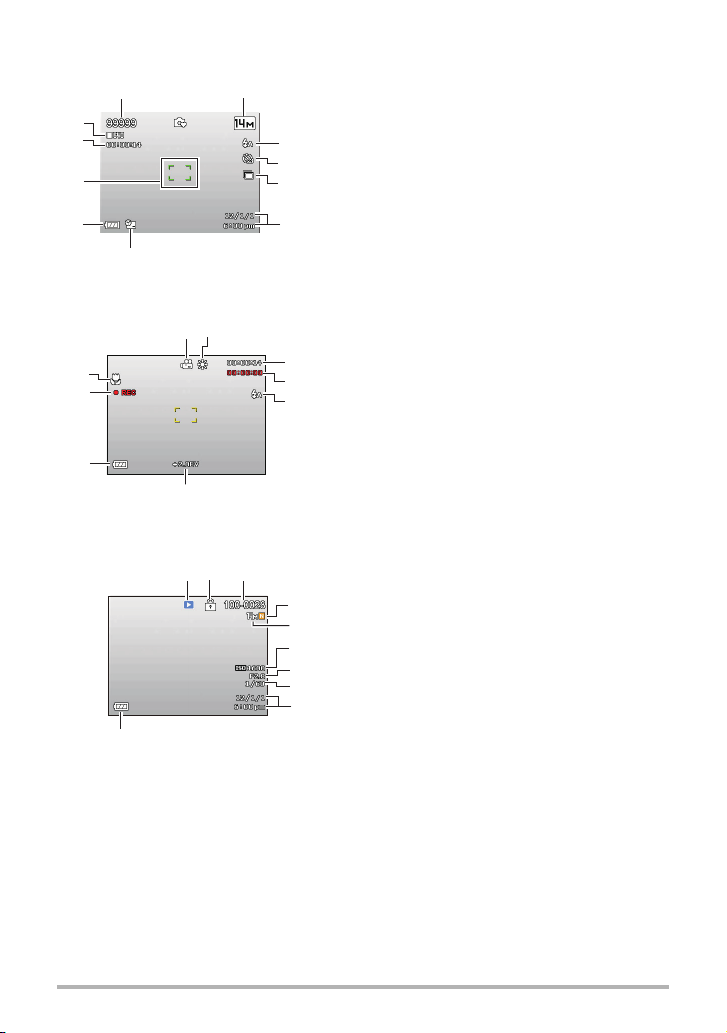
• Простой режим
1
2
3
6
7
8
9
bk
bl
4
5
1
3
2
4
7
5
6
8
9
1 3
4
5
6
7
8
9
2
bk
• Видеосъемка
• Просмотр снимков
1 Остающийся объем памяти для снимков
2 Размер снимка
3 Вспышка
4 Автоспуск
5 D-Lighting
6 Дата/время
7 Индикатор впеч. даты
8 Индикатор уровня заряда батареи
9 Рамка фокусировки
10 Остающийся объем памяти для видео
11 Качество изображения видео
1 Режим записи
2 Настройка баланса белого
3 Остающийся объем памяти для видео
4 Время видеосъемки
5 Вспышка
6 Экспозиционное число
7 Индикатор уровня заряда батареи
8 Индикатор видеосъемки
9 Режим Фо
1 Тип файла
2 Индикатор защиты
3 Имя папки/имя файла
4 Качество изображения снимка
5 Размер снимка
6 Чувствительность ISO
7 Значение выдержки
8 Скорость срабатывания затвора
9 Дата/время
10 Индикатор уровня заряда батареи
кус
15
Page 16
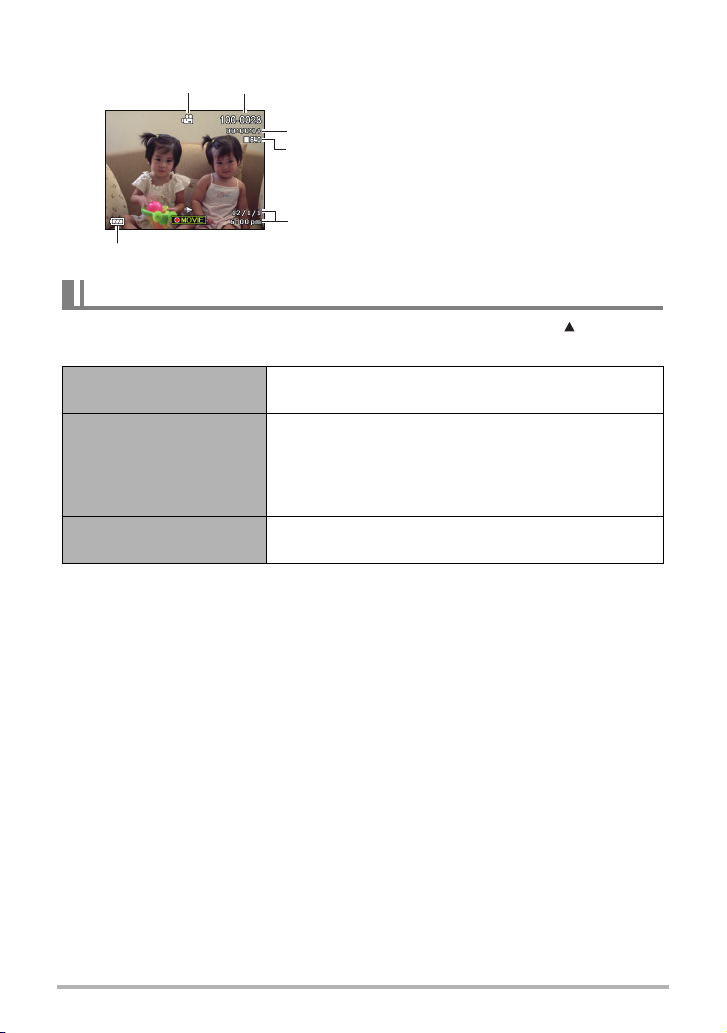
• Воспроизведение видео
2
1
3
4
5
6
1 Тип файла
2 Имя папки/имя файла
3 Время видеосъемки
4 Качество изображения видео
5 Дата/время
6 Индикатор уровня заряда батареи
Настройка параметров экрана монитора
Отключать и включать отображение информацию можно нажимая [] (ОТОБР.).
Можно настроить различные параметры для режимов ЗАП и воспроизведения.
Отображение
информации включено
Отображение
информации +
включенные Дата/Время
Отображение
информации отключено
Отображает информацию о настройках
изображения и т. д. (только в режиме ЗАП).
Помимо информации о параметрах снимка,
отображает информацию о параметрах видео и
экран даты/времени.
• Можно указать формат даты, который следует
использовать.
Информация не отображается.
16
Page 17
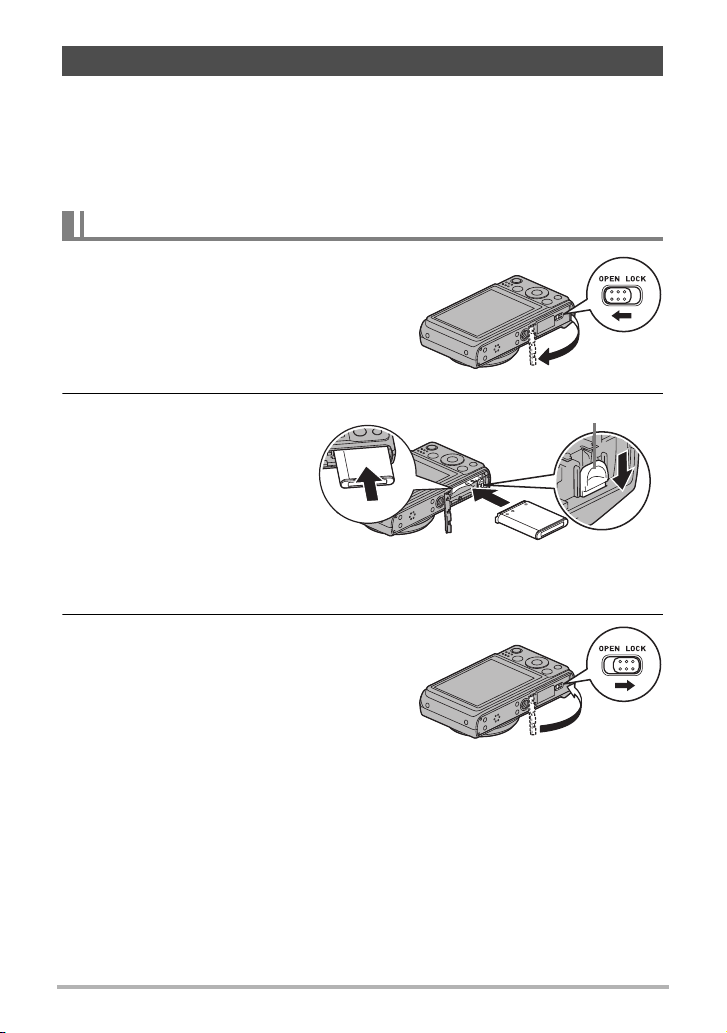
Во-первых, зарядите батарею перед использованием.
Защелка
1
2
Обратите внимание, что батарея свежекупленной камеры не заряжена.
Выполните нижеприведенные действия, чтобы вставить батарею в камеру и
зарядить ее.
• Используйте только входившие в комплект поставки зарядное устройство и
батареи (или батареи того же типа). Использование других батарей может
привести к повреждению оборудования и потере гарантии.
Чтобы вставить батарею
1. Откройте крышку батареи.
Сдвиньте запор крышки батареи в
направлении OPEN и откройте ее,
как указано стрелками на
иллюстрации.
2. Вставьте батарею.
Insert the battery into the
compartment with the terminal
facing inside the camera with
correct orientation as shown.
Press the battery in until the
stopper secures it in place.
3. Закройте крышку
батареи.
Закройте крышку батареи и сдвиньте
запор в положение LOCK.
1
2
17
Page 18
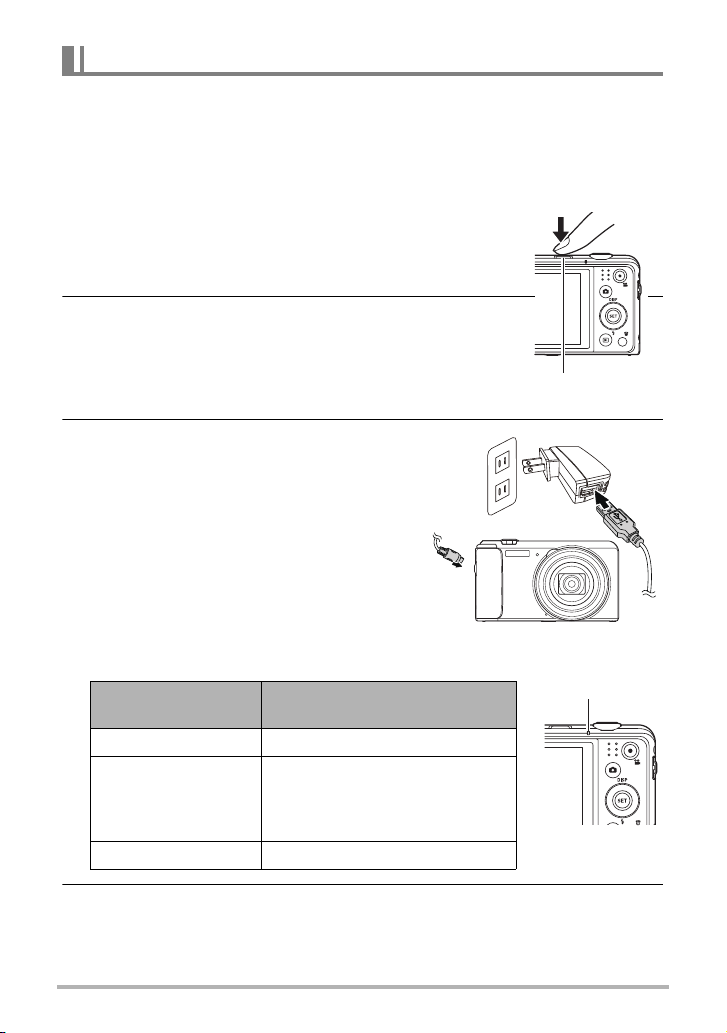
Зарядка батареи
[Вкл./Выкл.
питание]
Задний
индикатор
Для зарядки батареи камеры можно использовать один из двух следующих
методов.
• USB-адаптер
• USB-подключение к компьютеру
• Для зарядки с помощью USB-адаптера
1. Выключите камеру.
Убедитесь, что на экране монитора камеры нет
изображения. Если оно есть, нажмите кнопку [Вкл./
Выкл. питание] для выключения камеры.
2. Подключите камеру с помощью кабеля USB, как
показано на рисунке.
3. Подключите другой конец кабеля к
USB-адаптеру и вставьте адаптер в
розетку, либо подключите кабель
непосредственно к порту USB на ПК
для зарядки.
Указания заднего индикатора
Состояние
индикатора
Светится красным Идет зарядка
Мигает красным
Выкл. Зарядка завершена
4. По завершении зарядки отсоедините кабель USB от камеры и
Описание
Ненормальная температура
среды, проблема с адаптером
USB-AC или проблема с
батареей
выньте шнур питания из розетки.
• Для зарядки посредством USB-подключения к компьютеру
18
Page 19
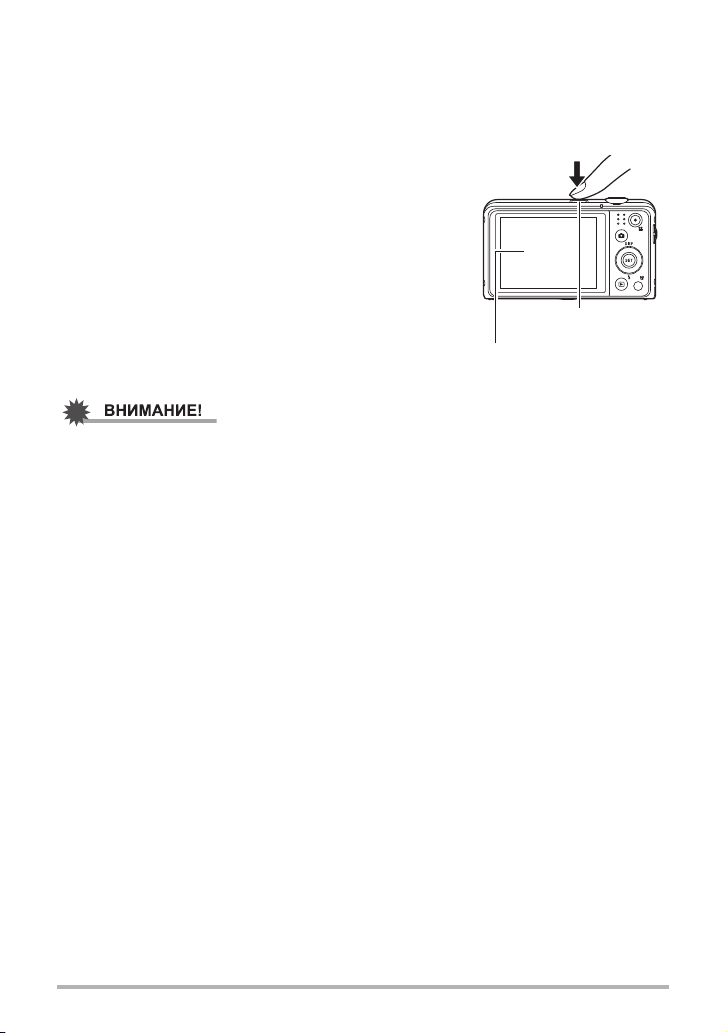
Батарея в камере заряжается всякий раз, как камера подключена напрямую к
Экран монитора
[Вкл./Выкл. питание]
компьютеру, посредством кабеля USB.
• В зависимости от настроек компьютера, зарядка батареи камеры через
подключение USB может быть невозможна. Если это так, рекомендуется
использовать USB-адаптер, поставляемый вместе с камерой.
1. Выключите камеру.
Убедитесь, что на экране монитора камеры
нет изображения. Если оно есть, нажмите
кнопку [Вкл./Выкл. питание] для выключения
камеры.
• При первом подключении камеры к компьютеру с помощью кабеля USB,
компьютер может вывести сообщение об ошибке. Если это произойдет,
отсоедините кабель USB и подсоедините его снова.
19
Page 20
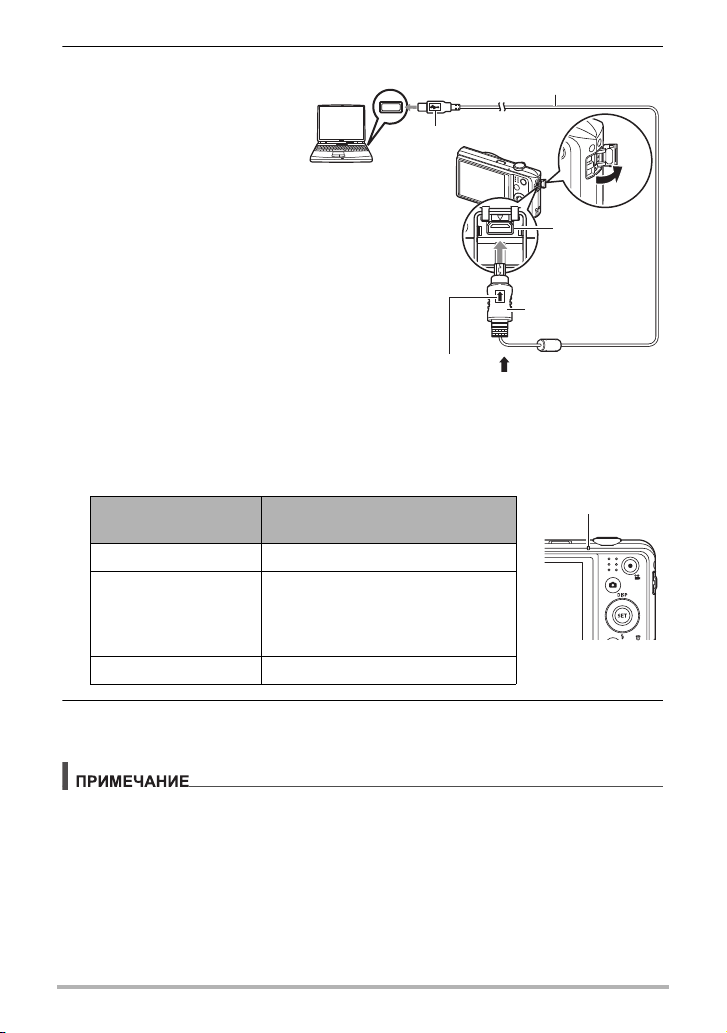
2. Когда компьютер
USB-разъем
Кабель USB (входит в
комплект поставки камеры)
Гнездо [USB/
аудио-видео]
Большой штекер
Малый штекер
Убедитесь, что значок на штекере кабеля
USB смотрит в сторону объектива, при
подсоединении кабеля к камере.
Задний
индикатор
включен, подсоедините
камеру к нему.
Задний индикатор должен
светиться красным,
указывая, что началась
зарядка.
Задний индикатор
отключится по завершении
зарядки.
Полная зарядка занимает
около 130 минут. В
зависимости от условий,
зарядка может занять
дольше.
Указания заднего индикатора
Состояние
индикатора
Светится красным Идет зарядка
Мигает красным
Выкл. Зарядка завершена
Описание
Ненормальная температура
среды, зарядка занимает
ненормально долго либо
проблема с батареей
3. По завершении зарядки отключите кабель USB от камеры, а затем
от компьютера.
• При наличии подключения USB к компьютеру зарядка батареи продолжится,
даже если сама камера отключена. Однако, в этом случае указания заднего
индикатора изменятся, как указано ниже.
20
Page 21
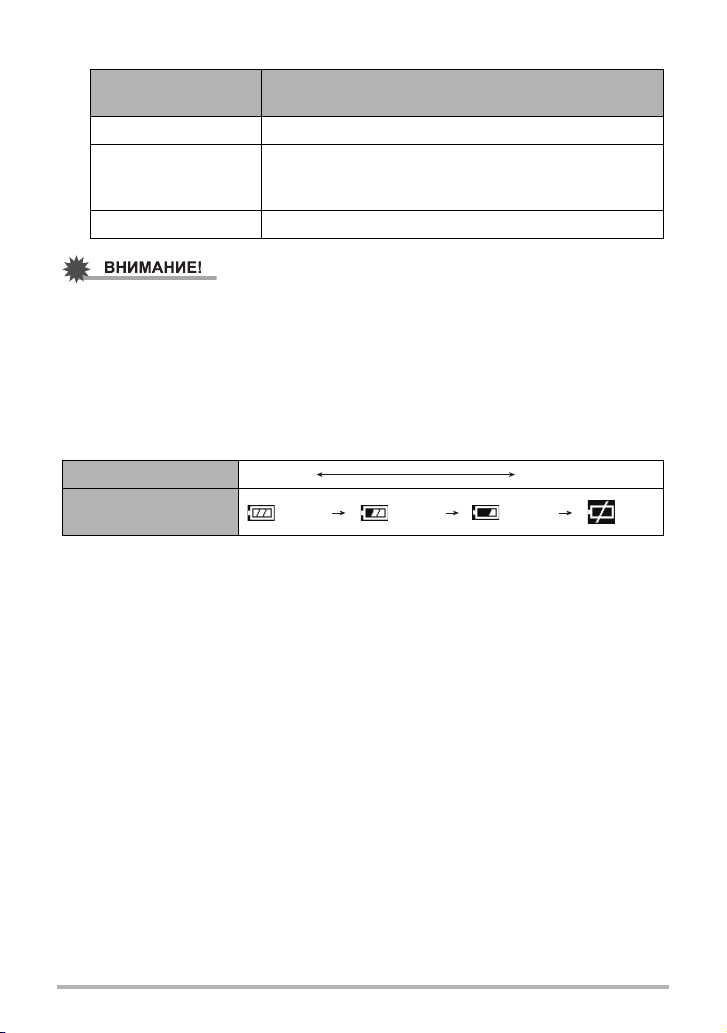
Указания заднего индикатора
Состояние
индикатора
Светится красным Идет зарядка
Мигает красным
Светится зеленым Зарядка завершена
• Зарядка не выполняется, если подключенный компьютер находится в режиме
гибернации.
• Ошибка при зарядке может произойти немедленно после ее начала или
через некоторое время после ее начала. На ошибку при зарядке указывает
мигающий красным задний индикатор
Описание
Ненормальная температура среды, зарядка
занимает ненормально долго либо проблема с
батареей
Проверка оставшегося заряда батареи
По мере потребления заряда батареи, индикатор уровня заряда батареи на
экране монитора указывает оставшийся заряд, как показано ниже.
Остающийся заряд Высокий Низкий
Индикатор уровня
заряда батареи
21
Page 22
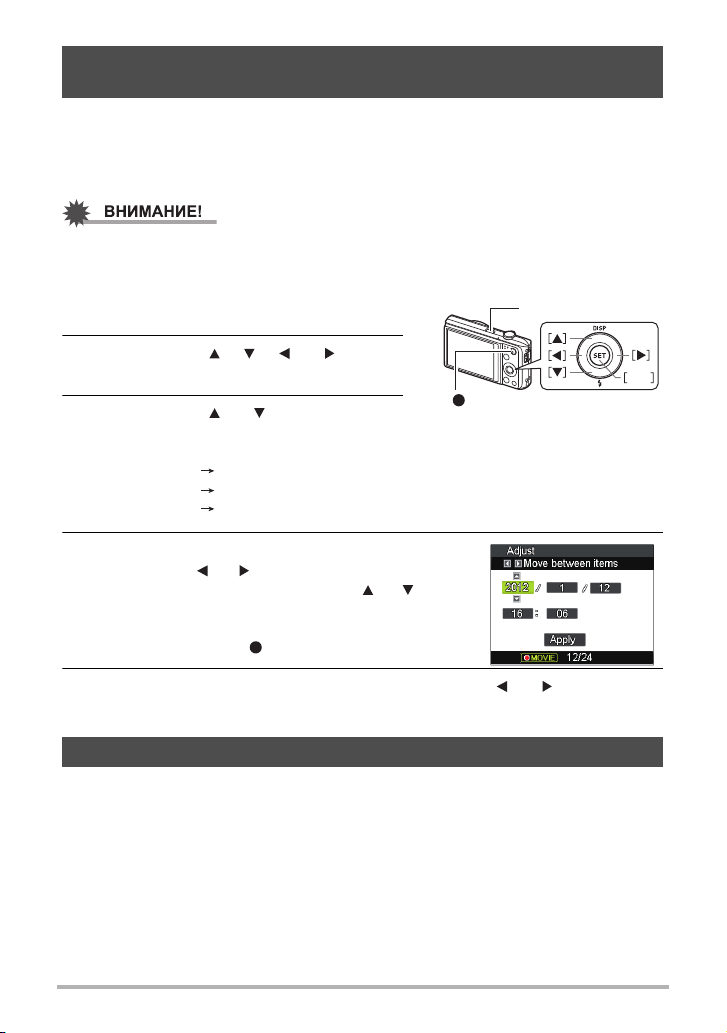
Настройка основных параметров при первом включении
SET
[Вкл./Выкл.
питание]
[] (Фильм)
камеры
При первом вставлении батареи в камеру появляется экран для настройки
языка отображения информации, а также даты и времени. Если не установить
дату и время должным образом, то изображения будут помечаться
неправильными датами и временем.
• Модели камер, продаваемые в определенных регионах, могут не
поддерживать выбор языка отображения.
1. Нажмите кнопку [Вкл./Выкл.
питание] для включения камеры.
2. Используйте [ ], [ ], [ ] и [] для
выбора языка и нажмите [SET].
3. Используйте [] и [] для выбора
формата даты и нажмите [SET].
Пример: 10 июля 2012
Год/Мес/День 12/7/10
День/Мес/Год 10/7/12
Мес/День/Год 7/10/12
4. Установите дату и время.
Используйте [] и [] для выбора параметра,
который следует изменить, а затем [] и [] для его
изменения.
Для переключения между 12-часовым и 24-часовым
форматом нажмите [] (Фильм).
5. После установки даты и времени, используйте [] и [ ], чтобы
выбрать «Применить» и нажмите [SET].
Подготовка карты памяти
Хотя у камеры имеется встроенная память, которую можно использовать для
хранения изображений и видео, большинству пользователей вероятно стоит
использовать одну из имеющихся в продаже карт памяти для повышения
емкости. Карта памяти не входит в комплект поставки камеры. Снимки,
сделанные когда карта памяти вставлена, сохраняются на карту памяти. Если
карты памяти не
вставлено, снимки сохраняются во встроенную память.
22
Page 23
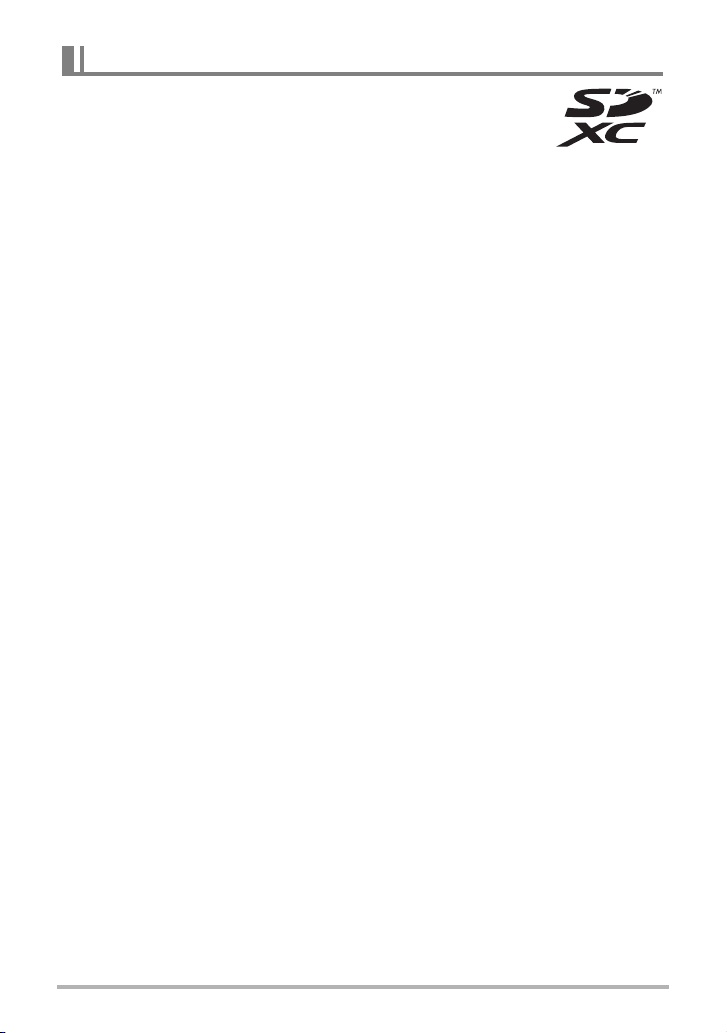
Поддерживаемые карты памяти
– Карта памяти SD (до 2 ГБ)
– Карта памяти SDHC (от 2 ГБ до 32 ГБ)
– Карта памяти SDXC (от 32 ГБ до 2 ТБ)
Используйте один из перечисленных выше типов карт
памяти.
• Выше приведены типы карт памяти, поддерживаемые по состоянию на май
2011.
• Указанные емкости карт являются стандартными значениями.
• Используйте только SD-карты, соответствующие спецификациям SD Card
Association.
23
Page 24

Чтобы вставить кнопку памяти
2
1
Передняя
сторона
Задняя
сторона
Передняя
сторона
1
2
1. Нажмите кнопку [Вкл./Выкл.
питание] для выключения камеры
и откройте крышку батареи.
Сдвиньте запор крышки батареи в
направлении OPEN и откройте ее, как
указано стрелками на иллюстрации.
2. Вставьте карту памяти.
Поместите карту памяти таким
образом, чтобы ее передняя сторона
смотрела вверх (к стороне камеры, где
находится экран монитора) и
полностью вставьте ее в отсек для
карты, пока не услышите щелчок.
3. Закройте крышку батареи.
Закройте крышку батареи и сдвиньте
запор в положение LOCK.
• Никогда не вставляйте в отсек для
карты памяти чего-либо, кроме
поддерживаемых карт памяти.
• Если в отсек для карты попадет вода или любые инородные объекты,
немедленно отключите камеру, извлеките батарею и обратитесь к своему
поставщику или в авторизованный сервисный центр.
24
Page 25
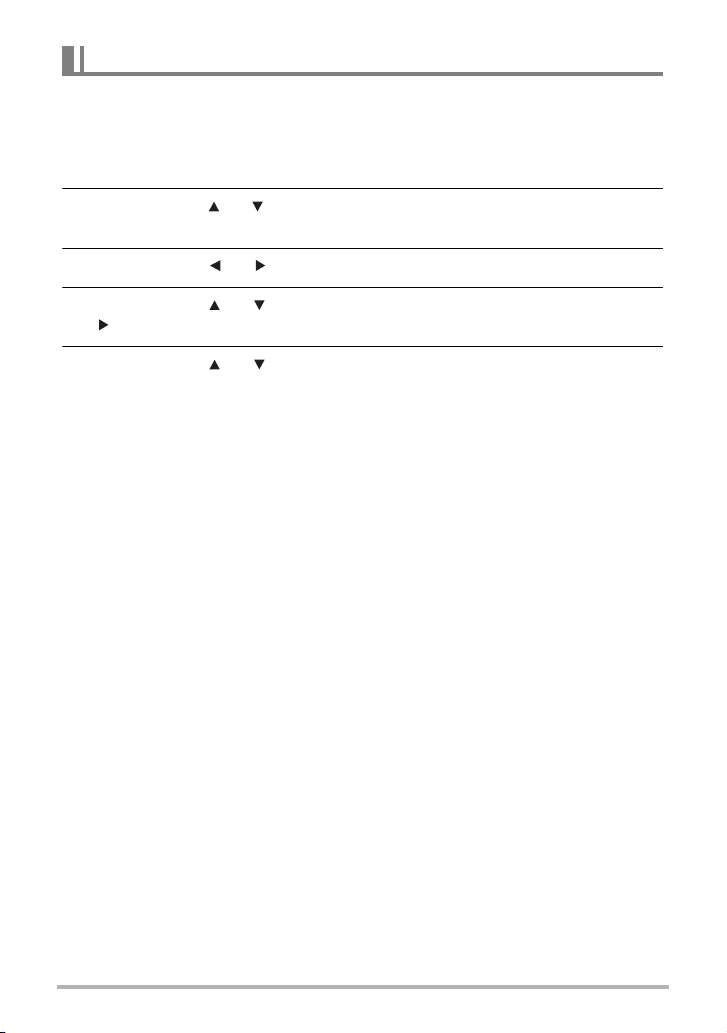
Для форматирования (инициализации) новой карты памяти
Новую карту памяти необходимо отформатировать, перед тем, как
использовать ее в первый раз.
1. Нажмите кнопку [Вкл./Выкл. питание] для включения камеры, затем
нажмите [SET].
2. Используйте [] и [], чтобы выбрать на панели управления второй
пункт снизу (МЕНЮ), затем нажмите [SET].
3. Используйте [] и [], чтобы выбрать вкладку «Настроить».
4. Используйте [] и [], чтобы выбрать «Формат», затем нажмите
[].
5. Используйте [] и [], чтобы выбрать «Формат», затем нажмите
[SET].
25
Page 26
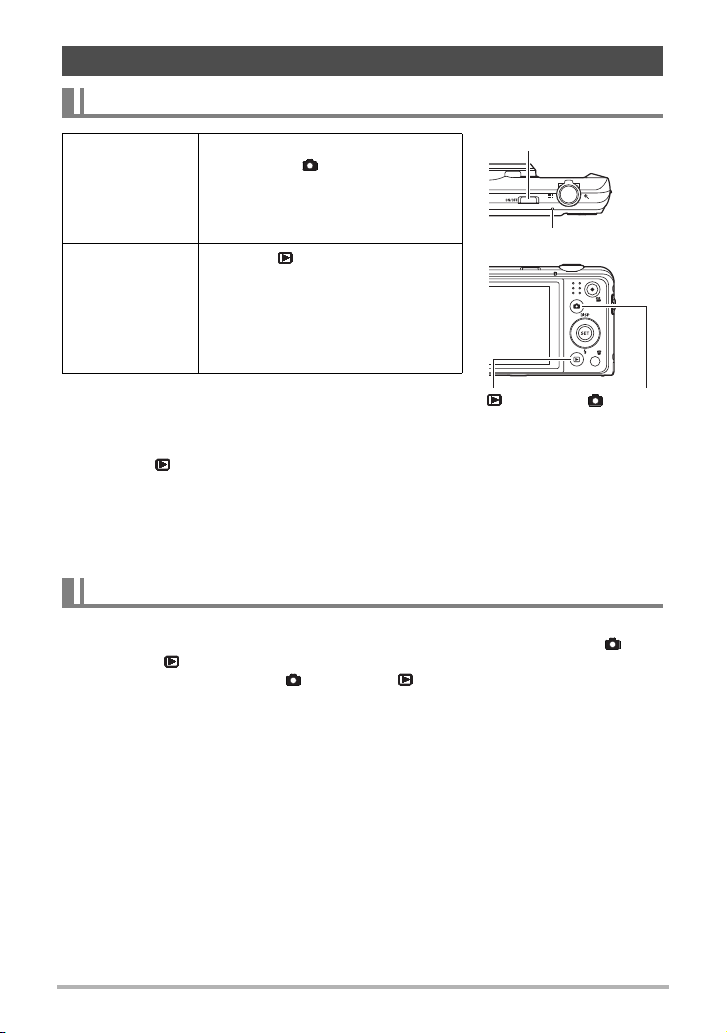
Включение и выключение камеры
[Вкл./Выкл. питание]
Задний индикатор
[] (ВОСПР.) [] (ЗАП)
Для включения
Чтобы
включить
камеру и
войти в режим
ЗАП
Чтобы
включить
камеру и
войти в режим
воспроизведе
Нажмите кнопку [Вкл./Выкл.
питание] или (ЗАП).
• Задний индикатор на секунду
мигнет зеленым и объектив
выдвинется из камеры.
Нажмите [] (ВОСПР.).
• Задний индикатор на секунду
мигнет зеленым и изображение,
сохраненное в памяти камеры в
данный момент, появится на
экране монитора.
ния
• Убедитесь, что ничего не блокирует объектив и не
касается его при его выдвижении. Если
придерживать объектив рукой, не позволяя ему
выдвинуться, это создает риск неполадки.
• Нажатие [] (ВОСПР.) в режиме ЗАП переключает камеру в режим
воспроизведения. Объектив убирается примерно через 10 секунд после
переключения режимов.
• Для ЖК Сохранить и электроэнергии, камера
если не выполнять никаких операций в течении установленного заранее
периода времени.
отключится автоматически,
Для выключения камеры
Нажмите кнопку [Вкл./Выкл. питание]
• Камеру можно настроить так, чтобы она не включалась при нажатии []
(ЗАП) или [] (ВОСПР.). Камеру также можно настроить так, чтобы она
отключалась при нажатии [] (ЗАП) или [] (ВОСПР.).
26
Page 27
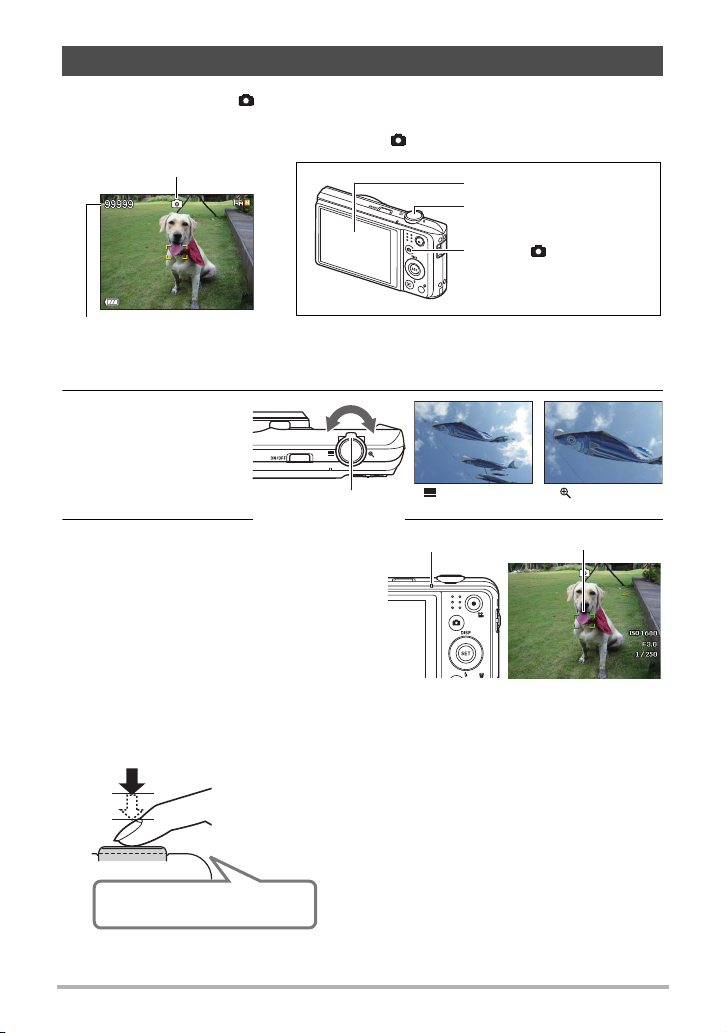
Для выполнения снимка
Экран монитора
Кнопка спуска затвора
[] (ЗАП)
Остающийся объем памяти для
снимков
Значок режима снимка
Съемка под
широким углом
Съемка с
телеобъективом
Контроллер
увеличения
Задний индикатор Рамка фокусировки
Нажатие до половины
Легко
нажимайте
на кнопку,
пока она не
остановится.
Бип-бип (изображение теперь
в фокусе).
1. Нажмите кнопку [] (ЗАП), чтобы включить камеру.
Камера войдет в режим ЗАП.
Убедитесь, что на экране виден значок .
2. Нацельте камеру
на человека.
При желании
изображение
можно увеличить.
3. Нажмите кнопку
спуска затвора наполовину для
фокусировки изображения.
Когда фокусировка будет
завершена, камера подаст звуковой
сигнал, задний индикатор
засветится зеленым и рамка
фокусировки станет зеленой.
При нажатии кнопки спуска затвора до
половины, камера автоматически
скорректирует экспозицию и
сфокусируется на объекте съемки, на
который она сейчас направлена. Для
получения изображений хорошего
качества важно освоить, насколько сильно
следует давить на кнопку спуска затвора
для ее полного или половинного нажатия.
27
Page 28
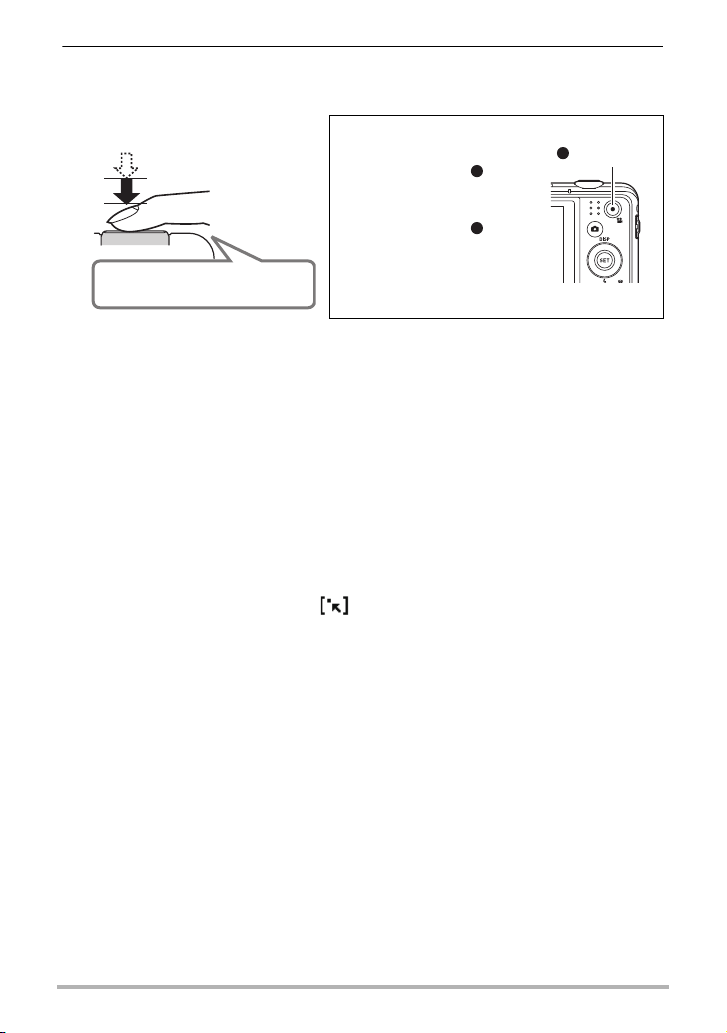
4. Продолжая удерживать камеру в том же положении, нажмите
Полное нажатие
Снимок (изображение снято).
[] (Фильм)
кнопку спуска затвора до конца.
Это выполнит снимок.
Запись Фильм
Нажмите кнопку []
(Фильм), чтобы начать
запись фильма.
Нажмите кнопку []
(Фильм) снова, чтобы
прекратить запись
фильма.
• Если изображение не фокусируется...
Если рамка фокусировки остается красной, а задний индикатор мигает
зеленым, это означает, что изображение не сфокусировано (потому что объект
съемки находится слишком близко и т. д.). Направьте камеру на объект съемки
снова и попытайтесь выполнить фокусировку заново.
• Если объект съемки не в центре рамки...
Если необходимо сделать снимок, где объект съемки, на котором следует
выполнить фокусировку, находится вне рамки фокусировки в центре экрана,
можно использовать прием под названием «фиксация фокуса».
• Для отслеживания движений движущегося объекта съемки
Нажмите кнопку спуска затвора до половины для автоматического
отслеживания движущегося объекта съемки и фокусировки на нем.
Дополнительные сведения см. в « Трекинг».
28
Page 29
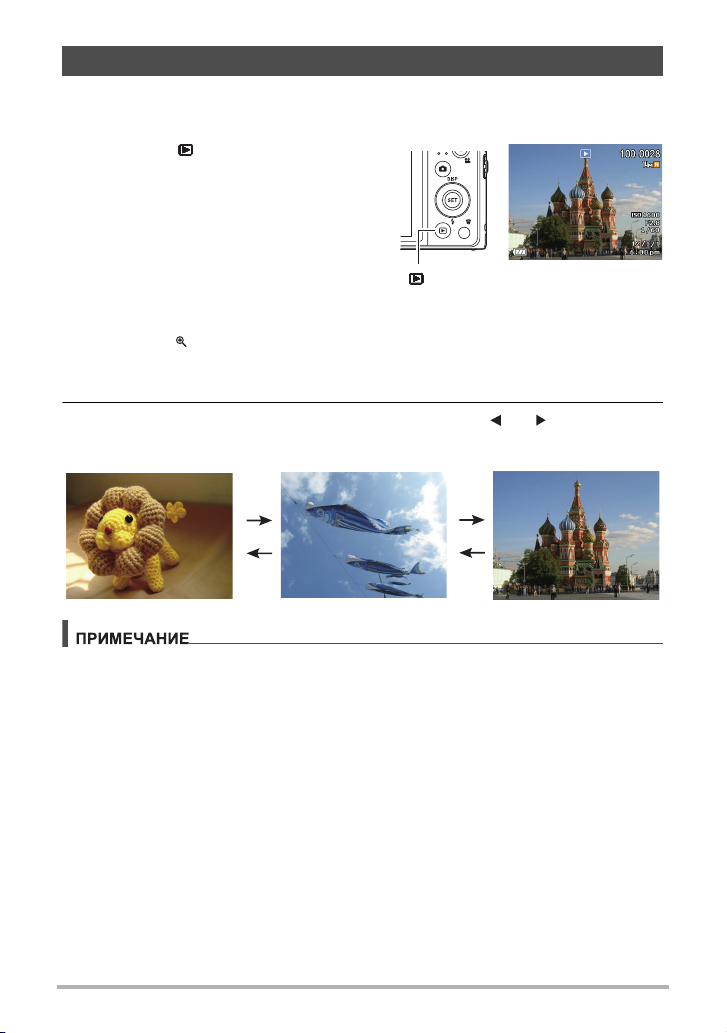
Просмотр снимков
[] (ВОСПР.)
[]
[]
[]
[]
Для просмотра снимков на экране монитора камеры используйте следующую
процедуру.
1. Нажмите [] (ВОСПР.), чтобы
перейти в режим
воспроизведения.
• Это отобразит один из снимков,
хранящихся сейчас в памяти.
• Также будет включена информация
об отображенном снимке.
• Информацию можно убрать, чтобы
просматривать только снимок.
• Изображение можно увеличить, сместив контроллер увеличения в
сторону . В случае выполнения особенно важного снимка,
рекомендуется увеличить изображение и проверить его детали, после
того, как оно снято
.
2. Для прокручивания изображений используйте [] и [].
• Нажав и удерживая любую из этих кнопок можно прокручивать с большой
скоростью.
• Нажатие кнопки спуска затвора до половины в режиме воспроизведения или
когда отображается экран меню приведет к переключению напрямую в режим
ЗАП.
29
Page 30

Удаление снимков и видео
[] (Удалить)
Если память заполнилась, ненужные снимки и видео можно удалять, чтобы
освободить место для записи новых.
• Как в режиме ЗАП, так и в режиме воспроизведения,
файлы можно удалять простым нажатием кнопки []
(Удалить).
Для удаления одного файла
1. Нажмите [] (Удалить).
2. Используйте [] и [] для прокрутки файлов,
пока не отобразится тот, который нужно
удалить.
3. Используйте [] и [], чтобы выбрать
«Удалить», затем нажмите [SET].
• Для удаления других файлов повторяйте действия 2 и 3.
• Для выхода из операции удаления нажмите [] (Удалить).
30
Page 31

Для удаления нескольких определенных файлов
1. Нажмите [] (Удалить).
2. Используйте [] и [], чтобы выбрать «Удалить файлы», затем
нажмите [SET].
• Это выведет экран выбора файлов
3. Используйте [ ], [ ], [ ] и [], чтобы переместить рамку выбора к
файлу, который следует удалить, после чего нажмите [SET].
• Это выберет флажок файла, выбранного в настоящий момент.
4. Если хотите, повторяйте действие 3 для выбора других файлов. По
завершении выбора файлов нажмите [] (Удалить).
5. Используйте [] и [], чтобы выбрать «Да», затем нажмите [SET].
• Это удалит выбранные файлы.
• Для выхода из операции удаления нажмите [] (Удалить).
Для удаления всех файлов
1. Нажмите [] (Удалить).
2. Используйте [] и [ ], чтобы выбрать «Удалить все файлы», затем
нажмите [SET].
3. Используйте [] и [], чтобы выбрать «Да», затем нажмите [SET]
для удаления всех файлов.
После этого появится сообщение «Файлы отсутствуют».
31
Page 32

Руководство по моментальным фотоснимкам
Панель управления
Доступные настройки
[SET]
[ ] [ ] [ ] [ ]
1 Размер/качество изображения
снимка
*
2 Качество изображения видео
3 Вспышка
4 Автоспуск
5 Отслеживание лиц
6 Бесшумный режим
7 Простой режим
8 Отображение меню ЗАП
9 Выбор режима съемки
Использование панели управления
Панель управления можно использовать для настройки параметров камеры.
1. В режиме ЗАП нажмите [SET].
Это выберет один из значков панели управления и отобразит его настройки.
1
2
3
4
5
6
7
8
9
2. С помощью кнопок [] и [] выберите параметр, который следует
изменить
• Качество снимков нельзя изменить с помощью панели управления.
3. Используйте [] и [] для изменения параметра.
4. Если необходимо изменить другой параметр, повторяйте действия
2 и 3.
5. После выполнения всех нужных настроек нажмите [SET].
Это применит внесенные изменения и вернет камеру в режим ЗАП.
Если выбрано «МЕНЮ», то появится меню ЗАП.
Если выбрано «СЦН», появится меню режима съемки.
• Панель управления можно закрыть, нажав [] (Удалить).
32
Page 33

Изменение размера изображения (размер)
Пиксель
3648*
2736*
640*
480*
• Пиксели
Изображение цифровой камеры
составлено из маленьких точек,
именуемых «пикселями». Чем больше
пикселей в изображении, тем более
подробным оно будет. Однако, при печати
изображения (9 х 13 см) с помощью
службы печати, отправки его по
электронной почте, просмотре на
компьютере и т.п. обычно не нужно так уж
много пикселей.
• О размерах изображения
Размер изображения указывает, сколько пикселей оно содержит и он
выражается как пикселей по горизонтали
Размер изображения 10М
x
2736) = примерно 10
(3648
миллионов пикселей
Размер изображения VGA (640x480)
= примерно 300 000 пикселей
Советы по выбору размера изображения
Обратите внимание, что более крупные изображения включают больше
пикселей и, как следствие, занимают больше памяти
x
пикселей по вертикали.
* Единица:
пиксели
Большое число
пикселей
Малое число
пикселей
Изображение более детально, но
занимает больше памяти. Больше всего
подходит для распечаток изображений
большого размера (например, размера
A3).
Изображение менее детально, но
занимает меньше памяти. Полезно при
отправке сообщений по электронной
почте и т. д.
33
Page 34

Чтобы выбрать размер изображения снимка
1. В режиме ЗАП нажмите [SET].
2. Используйте [] и [], чтобы выбрать верхний параметр панели
управления (размер снимка).
3. Используйте [] и [], чтобы выбрать размер снимка, затем
нажмите [SET].
Размер
изображения
(пикселей)
14М (4320
3:2 (4320
16:9 (4320
10М (3648
6М (2816
3М (2048
VGA (640
x
3240)
x
2880)
x
2432) HDTV
x
2736)
x
2112)
x
1536)
x
480)
Для каких
целей стоит
использовать
такой размер
изображения
Печать
плаката
Печать
плаката
Печать в
размере A3
Печать в
размере A4
Печать в
размере
x
5 дюймов
3,5
Электронная
почта
Описание
Высокая четкость обеспечивает
улучшенную ясность даже для
обрезанных изображений
Высокая четкость
Подходит для случаев, когда экономия
памяти важнее качества изображения.
Размер изображений меньше, что
упрощает отправку их по электронной
почте. Однако, изображения будут
относительно крупнозернистыми.
34
Page 35

• Заводской установкой размера изображения по умолчанию является «14М».
• Выбор формата «3:2» обеспечивает съемку изображений с соотношением
сторон 3:2, которое является стандартным для печатного листа.
• Буквы «HDTV» являются сокращением от «High Definition Television»
(телевидение высокой четкости). Соотношение сторон экрана HDTV
равняется 16:9, что делает его шире, чем стандартные телеэкраны прошлого,
с соотношением сторон 4:3. Данная камера может записывать изображения
совместимые с форматом экрана HDTV.
• Размеры печатных листов, приведенные здесь, следует рассматривать
только как рекомендации (разрешение печати 200 точек на дюйм).
• Указание качества изображения видео
Качество изображения видео – это стандарт, определяющий четкость,
гладкость и ясность изображения в ходе воспроизведения видео. Съемка в
высоком качестве (1280) обеспечивает лучшее качество изображения, но
сокращает время видео, которое можно снять.
1. В режиме ЗАП нажмите [SET].
2. Используйте [] и [], чтобы выбрать на панели управления второй
пункт сверху (Качество изображения видео).
3. Используйте [] и [] для выбора нужного параметра и нажмите
[SET].
,
Качество
изображения
(пикселей)
1280 1280
640 640
• Формат 16:9 доступен, когда выбрано качество изображения «1280».
x
Примерная скорость приема
и обработки данных
x
720 30 мегабит/секунду 30 кадров/секунду
480 6 мегабит/секунду 30 кадров/секунду
35
Част. кадров
Page 36

Использование вспышки (вспышка)
Вспышка
[] ( )
Задний индикатор
Мигает оранжевым, когда вспышка
заряжается, указывая, тем самым, на то, что
съемка пока невозможна.
• Сделать новый снимок со вспышкой
нельзя, пока лампа не перестанет мигать
оранжевым, что указывает на завершение
зарядки.
указывает, что вспышка
сработает.
1. В режиме ЗАП нажмите [] ( ) один
раз.
2. Используйте [] и [] для выбора
нужной настройки вспышки и нажмите
[SET].
• Если на экране монитора нет
индикатора, режимы вспышки можно
перебирать, нажимая [ ] ( ).
Отключать и включать отображение информацию можно нажимая []
(ОТОБР.).
Автовспышка
Принуд.откл. Вспышка не используется.
Принуд. вкл.
Уменьшение
эффекта красных
глаз
Автовспышка срабатывает автоматически, в
соответствии с условиями экспозиции (освещенностью
и яркостью).
Вспышка используется всегда. Эту настройку можно
использовать для подсветки объекта съемки, который
обычно выходит темным из-за дневного света или
света позади (синхронизированная вспышка дневного
света).
Вспышка срабатывает автоматически. Данный тип
вспышки можно использовать для уменьшения
вероятности появления эффекта красных глаз.
3. Нажмите кнопку спуска затвора для начала съемки.
Исправ. красных глаз
Использование вспышки для съемок ночью или в плохо освещенной комнате
может привести к появлению красных точек в глазах субъектов на снимке. Это
вызывается отражением света вспышки от сетчатки глаза. Когда в качестве
режима вспышки выбрано уменьшение эффекта красных глаз, камера
выполняет предварительную вспышку, заставляя этим радужки глаз тех, кто
находится в
красных глаз.
кадре, сжаться. Это уменьшает вероятность появления эффекта
36
Page 37

Обратите внимание на следующие важные моменты при использовании
Передний индикатор
уменьшения эффекта красных глаз.
• Уменьшение эффекта красных глаз не работает, если субъекты в кадре не
смотрят прямо на камеру (вспышку).
• Уменьшение эффекта красных глаз может быть малоэффективно, если
субъекты расположены далеко от камеры.
Использование автоспуса (Автоспуск)
При использовании автоспуска, нажатие кнопки спуска затвора запускает
. Затвор спускается и снимок выполняется через фиксированный
таймер
промежуток времени.
1. В режиме ЗАП нажмите [SET].
2. Используйте [] и [], чтобы выбрать на панели управления
четвертый пункт сверху (Автоспуск).
3. Используйте [] и [] для выбора нужного параметра и нажмите
[SET].
Автоспуск:
10 сек.
Автоспуск:
2 сек.
Автоспуск:
x3
Автоспуск:
Выкл.
Автоспуск: 10 секунды
Автоспуск: 2 секунды
• При съемке в условиях, увеличивающих значение
выдержки, эту настройку можно использовать для
предотвращения смазывания изображения из-за
движения камеры.
Выполняет три снимка: один снимок через 10 секунд
после нажатия кнопки спуска затвора, следующие два как
только камера будет готова их выполнить после
выполнения предыдущего снимка. Сколько времени
может занять подготовка камеры к снимку зависит от
размера изображения и настроек качества, того,
вставлена ли в камеру карта памяти и состояния
вспышки.
Отключает автоспуска.
зарядки
• Передний индикатор мигает, пока идет отсчет
автоспуска.
• Идущий отсчет автоспуска можно прервать, нажав
[SET].
37
Page 38

• Автоспуска не может быть использован вместе со следующими функциями.
Значок отслеживание лиц
Серия, некоторые из режимов съемки
• Троекратный автоспуска не может быть использован вместе со следующими
функциями.
Фильм, простой режим, некоторые из режимов съемки
Использование функции отслеживания лиц
При съемке людей, функция отслеживания лиц обнаруживает лица до восьми
субъектов и корректирует фокусировку с яркостью соответствующим образом.
1. В режиме ЗАП нажмите [SET].
2. Используйте [] и [], чтобы выбрать на панели управления пятый
пункт сверху (Отслеж. лиц).
3. Используйте [] и [], чтобы выбрать « Отслеж. лиц: Вкл.» и
нажмите [SET].
4. Нацельте камеру на одного или нескольких
человек.
Камера обнаружит человеческие лица и
отобразит рамки вокруг них.
5. Нажмите кнопку спуска затвора
наполовину.
Камера выполнит фокусировку и рамки вокруг
лиц, на которых она сфокусирована, станут
зелеными.
6. Нажмите кнопку спуска затвора до упора.
• Камера выполнит фокусировку по центру, если она не может обнаружить лиц.
• Когда включено отслеживание лиц, доступен только один режим фокусировки
– Автофокусировка (автофок.).
• Отслеживание лиц может занять дольше времени, если держать камеру
боком.
• Не поддерживается обнаружение следующих типов лиц:
– Лиц, скрытых волосами, солнечными очками, шляпой и т.д., либо
глубокой тени
– Лиц, профиль которых находится под углом к камере
– Очень удаленных и маленьких либо очень близких лиц
– Лиц в очень темных областях
– Лиц домашних животных и прочих существ, не являющихся людьми
38
лиц в
Page 39

• Отслеживание лиц не может быть использовано в сочетании с любыми из
следующих функций:
– Некоторые из режимов съемки.
– Простой режим
– Видеосъемка
• Настройка Обл.автофок. игнорируется, когда включено отслеживание лиц.
Съемка без создания помех для других (бесшумный режим)
Бесшумный режим автоматически отключает вспышку, приглушает звуки
работы и меняет прочие настройки так, чтобы избежать создания помех людям
вокруг пользователя. Он
местах, где запрещена съемка со вспышкой.
может пригодиться при съемке в музее или других
1. В режиме ЗАП нажмите [SET].
2. Используйте [] и [], чтобы выбрать на панели управления
шестой пункт сверху (Бесшумный режим).
3. Используйте [] и [], чтобы выбрать «Вкл.», затем нажмите [SET].
Это введет камеру в бесшумный режим, на что будет указывать (Без
звука) на экране монитора. Ниже показаны настройки камеры в бесшумном
режиме.
Вспышка Выкл.
Автоспуск Выкл.
Звуки Выкл.
• Как показано в примере справа, вспышка и автоспуска убраны с
панели управления. Это означает, что данные параметры нельзя
изменить через панель управления.
• Подробности см. ниже.
– Вспышка
– Автоспуск
Звуки
–
• В случае входа в бесшумный режим в режиме ЗАП, камера
останется в нем и после переключения на режим воспроизведения.
Использование простого режима
Простой режим устраняет хлопотные настройки и упрощает выполнение
снимков. Этот режим рекомендуется для новичков в цифровой фотографии.
1. В режиме ЗАП нажмите [SET].
2. Используйте [] и [], чтобы выбрать на панели управления третий
пункт снизу (Простой режим).
39
Page 40

3. Используйте [] и [], чтобы выбрать «», затем нажмите [SET].
1
5
3
4
2
Камера войдет в простой режим.
4. Нацельте камеру на человека.
Если камера обнаружит человеческое лицо, она будет постоянно
фокусироваться на этом лице.
Если камера не обнаружит человеческое лицо, она будет постоянно
фокусироваться на центре экрана.
• Камера выполнит фокусировку и рамка фокусировки станет зеленой.
5. Когда все готово к снимку, нажмите кнопку спуска затвора.
Это выполнит снимок.
• Работа объектива вызовет вибрацию и звук. Это не является признаком
неисправности.
• Панель управления простого режима.
В простом режиме панель управления предоставляет доступ к четырем
элементам настроек: размер изображения, вспышка, автоспуска и простой
режим. Имеется также параметр «МЕНЮ», который можно выбрать для
отображения экрана меню с целью настройки качества изображения и
параметры вкладки настройки.
• В простом режиме вкладка «Качество» можно использовать только для
настройки параметров «Качество
• Настройки параметров меню, появляющихся в нормальном меню ЗАП, но не
в меню записи простого режима, автоматически устанавливаются на
оптимальные значения. Эти фиксированные значения не влияют на
настройки нормального меню записи.
видео» и «D-Lighting».
1. В простом режиме нажмите [SET].
В простом режиме символы, появляющиеся на
экране настроек, крупнее, чем в других
режимах.
2. С помощью кнопок [] и [] выберите
параметр, который следует изменить
1 Размер изображения
2 Вспышка
3 Автоспуск
4 Простой режим
5 Отображение меню ЗАП
40
Page 41

3. Используйте [] и [] для изменения параметра.
Параметр: Доступные настройки:
Размер
фотографии
Вспышка (Авто)* / (Вкл.) / (Выкл.)
Автоспуск (Автоспуск: 10 сек.) / *
Простой
режим
МЕНЮ Вкладка «Качество»/Вкладка «Настройка»
• Звездочка (*) указывает настройки, устанавливаемые по умолчанию.
• Ниже приведена поясняющая информация простого режима.
: остается в простом режиме.
: выходит из простого режима в нормальный режим записи.
* / /
/ *
4. Нажмите [SET].
Это применит выполненные настройки и отобразит экран видоискателя
простого режима, указывая, что камера готова к съемке.
Если в действии 2 было выбрано «МЕНЮ», нажатие [SET] отобразит меню
ЗАП. Подробную информацию о настройке его параметров см. в
«Дополнительные настройки».
• Нажатие [] (Удалить) приведет к выходу из панели управления.
41
Page 42

Съемка с увеличением
Съемка под
широким углом
Съемка с
телеобъективом
Контроллер увеличения
Данная камера предоставляет оптическое увеличение 12.5X (это меняет
фокусное расстояние объектива), которое можно использовать в сочетании с
цифровым увеличением (выполняющим цифровую обработку центральной
части изображения для его увеличения). Общее потенциальное увеличение
составляет от 12.5X до 159.5X. Точка искажения изображения зависит от
размера изображения.
1. В режиме ЗАП увеличение осуществляется перемещением
контроллера увеличения.
(Съемка под
широким углом)
(Съемка с
телеобъективом)
: Уменьшает размер объекта съемки и расширяет кадр
: Увеличивает размер объекта съемки и сужает кадр.
2. Нажмите кнопку спуска затвора для выполнения снимка.
• Цифровое увеличение отключается, когда включена установка временных
меток.
42
Page 43

Точка переключения оптического и цифрового увеличения
Шкала масштабирования
Диапазон фокусировки
(Отображается для Автофокусировки,
макрофокусировки и фокусировки вручную.)
Размер
изобра
жения
Максимальный
коэффициент
увеличения
Предельная
величина
увеличения
без искажений
14M 50.0X 12.5X
3:2 50.0X 12.5X
16:9 50.0X 12.5X
10M 59.3X 14.8X
6M 76.6X 19.1X
3M 105.4X 26.4X
VGA 159.5X 84.4X
Если переместить контроллер увеличения в сторону (Съемка с
телеобъективом), операция остановится, когда коэффициент оптического
увеличения достигнет максимума. Отпустим контроллер увеличения на секунду
и затем надавив на него снова в сторону (Съемка с телеобъективом), можно
переключиться на цифровое увеличение, которое можно использовать для
установки еще более высокого коэффициента увеличения.
• При увеличении
показывающая текущую настройку увеличения.
• Точка искажения изображения
зависит от размера
изображения (стр. 33). Чем
меньше размер изображения,
тем больший коэффициент
увеличения можно
использовать до достижения
точки искажения изображения.
• Хотя цифровое
масштабирование обычно
вызывает искажение
изображений, ограниченное
использование цифрового
масштабирования для
изображений размером 10M и
менее может
искажений. Диапазон, в
котором цифровое
масштабирование не приведен
к искажению изображения, указывается на дисплее. Точка искажения
изображения зависит от размера изображения.
на экране монитора появляется шкала масштабирования,
и не вызывать
43
Page 44

Запись изображения и звука видео
Время записи
Остающееся время
записи (см. стр 90)
[] (Фильм)
Микрофон
Для записи видео
1. Установите настройки качества видео (см. стр. 35).
Длина видео, которое можно записать, будет зависеть от выбранной
настройки качества.
2. В режиме ЗАП, нацельте камеру
на объект съемки и нажмите
[] (Фильм)
Это начнет запись и отобразит на
экране монитора.
Записанное видео включает в себя
монофонический звук.
3. Нажмите кнопку [] (Фильм)
снова, чтобы прекратить запись
видео.
Запись видео прекратится
автоматически в случае заполнения
памяти до нажатия [] (Фильм).
• Максимально допустимый размер одной записи видео составляет 4 ГБ по
размеру файла или 29 минут по продолжительности. Запись видео
автоматически прекращается при достижении одного из этих пределов.
Запись с использованием режима съемки
Режим съемки позволяет выбрать пример сцены, соответствующий типу видео,
который нужно снять, после чего камера автоматически применит подходящие
настройки, обеспечивая неизменно прекрасное качество видео. Например, если
выбрать «Ночная сцена» в режиме съемки, то камера настроится на
обеспечение большей ясности и яркости ночных съемок.
• Использование записи видео в течении долгого времени заставит камеру
слегка нагреться. Это не является неисправностью.
• Камера также записывает звук. При съемке видео обратите
внимание на следующее:
– Ваши пальцы и т. д. не должны закрывать микрофон.
– Хорошее качество съемки невозможно, если камера
слишком далеко от того, что снимается.
– Использование
привести к тому, что шум от них попадет в звуковую
дорожку.
• Съемка чего-то очень яркого может привести к появлению вертикальной
розовой полосы на изображении, показываемом на экране монитора. Это не
является признаком неисправности.
кнопок камеры во время съемки может
44
Page 45

• При использовании встроенной памяти камеры или определенных типов карт
памяти запись данных может занять слишком много времени, приводя к
разрывам в изображении или звуке. На это указывает мигание значков и
на экране монитора. Чтобы избежать потери кадров, рекомендуется
использовать карту памяти с максимальной скоростью передачи данных не
менее 10 МБ в
• Воздействие движений камеры на изображение становится более явным, при
съемке с малого расстояния или с большим коэффициентом увеличения.
Поэтому в подобных случаях рекомендуется использовать штатив.
секунду.
Выполнение снимка во время съемки видео
1. Нажмите кнопку спуска затвора во время съемки видео.
Съемка видео продолжиться после выполнения снимка.
• Для изменения параметра съемки со вспышкой, во время записи видео,
используйте [] ( ).
• Запись видео прерывается на несколько секунд в точке выполнения снимка.
• Выполнение снимка во время съемки видео невозможно, если съемка
выполняется с использованием:
– Некоторые из режимов съемки.
– Простой режим
45
Page 46

Запись только звука (Гол. запись)
Остающееся время
записи
Время записи
Гол. запись позволяет записывать только звук, без снимков или видео.
1. В режиме ЗАП нажмите [SET].
2. Используйте [] и [], чтобы выбрать на панели управления
нижний пункт (СЦН), затем нажмите [SET].
3. Используйте [], [], [] и [], чтобы выбрать режим «Гол. запись»,
затем нажмите [SET].
После этого на экране монитора появится .
4. Нажмите кнопку спуска затвора для начала
записи.
• Во время записи задний индикатор мигает
зеленым.
• Нажатие [SET] во время записи вставит в
запись маркер. В ходе воспроизведения можно
переходить к маркерам в записи.
5. Нажмите кнопку спуска затвора снова,
чтобы остановить запись звука.
• Повторяйте действия 4 и 5 для создания
другого файла записи звука.
• Чтобы отключить Гол. запись, нажмите [SET], используйте [] и [] для
выбора нижнего пункта панели управления (СЦН) и выберите (Авто).
• В ходе записи аудио можно использовать [ ] (DISP) для включения и
отключения экрана монитора.
• Когда содержимое экрана монитора отключено, выбор режима «Гол. запись»
приведет к немедленному отключению экрана монитора.
46
Page 47

Для воспроизведения записи звука
1. В режиме воспроизведения используйте []
и [] для отображения файла записи
голоса, который следует воспроизвести.
отображается на месте изображения для
файла записи голоса.
2. Нажмите кнопку [] (Фильм), чтобы начать
воспроизведение.
• Воспроизведение можно также начать, выбрав второй элемент панели
воспроизведения сверху (Начать воспроизведение) и нажав [SET].
Элементы управления воспроизведением записи голоса
Перемотка вперед/перемотка
назад
Воспроизведение/пауза [SET]
Переход к маркеру
Регулировка громкости Нажмите [ ], затем нажмите [] [ ]
Включение/выключение экрана
монитора
Завершение воспроизведения [] (Фильм)
[] []
Когда воспроизведение приостановлено,
нажмите [] или [ ], чтобы перейти к
следующему маркеру, затем нажмите [SET]
для возобновления воспроизведения.
[] (ОТОБР.)
47
Page 48

Использование режима съемки
Номер сцены
Название сцены
[SET]
[ ] [ ] [ ] [ ]
Сцена, выбранная в
данный момент
(с рамкой)
Что такое режим съемки?
Режим съемки позволяет выбрать один из собрания примеров, отражающих
широкий набор различных типов условий съемки. Когда необходимо сменить
настройки камеры, просто найдите режим, соответствующий текущим
потребностям, и камера автоматически выполнит нужные настройки. Это
помогает снизить вероятность порчи изображений из-за неадекватных настроек
экспозиции и выдержки.
Примеры режимов
Портрет фоне пейзажа Ночь Портрет ночью
Для выполнения снимка с помощью режима съемки
1. В режиме ЗАП нажмите [SET].
2. Используйте [] и [], чтобы
выбрать на панели управления
нижний пункт (СЦН), затем
нажмите [SET].
Это выведет меню режимов съемки.
• По умолчанию выбран (Авто).
3. Используйте [ ], [ ], [ ] и []
для перемещения рамки к
режиму, который нужно выбрать.
• Меню режима состоит из
нескольких страниц. Для прокручивания страниц меню используйте [] и
[].
• Информацию о режиме, выбранном в настоящий момент, можно
просмотреть.
• Чтобы вернуться к обычному выполнению снимков, выберите режим 1
(Авто).
17
48
Page 49

4. Нажмите [SET] для применения настроек из выбранного в данный
момент режима съемки.
Это вернет камеру в режим ЗАП.
• Настройки выбранного режима съемки останутся в действии до выбора
другого режима.
• Чтобы выбрать другой режим записи, повторите вышеописанную
процедуру с начала.
5. Нажмите кнопку спуска затвора (в случае выполнения снимка) или
[] (Фильм) (в случае съемки видео).
• Использование экрана информации о режиме съемки
Чтобы получить дополнительную информацию о
режиме съемки, выберите его на экране выбора
режимов с помощью рамки, после чего сдвиньте
контроллер увеличения в любом направлении.
• Чтобы вернуться в меню режимов, сдвиньте
контроллер увеличения снова.
• Для прокрутки между сценами используйте [] и [].
• Нажмите [SET] для применения настроек из
выбранного в данный момент режима
съемки.
49
Page 50

Дополнительные настройки
[SET]
[ ] [ ] [ ] [ ]
Пример:
Когда «Качество »
выбрано на вкладке
«Качество».
Вкладки
Выбранный элемент
меню
Параметры
Ниже описано, что необходимо проделать в меню для настройки различных
параметров камеры.
• Содержимое меню и возможные действия в режиме ЗАП отличаются от
таковых в режиме воспроизведения. Действия, описанные в данном разделе,
относятся к меню режима ЗАП
Использование экранных меню
• Пример работы на экране меню режима ЗАП
1. В режиме ЗАП нажмите [SET].
2. Используйте [] и [], чтобы выбрать на панели
управления второй пункт снизу (МЕНЮ), затем
нажмите [SET].
Это отобразит экран меню ЗАП.
3. Используйте [] и [] для выбора вкладки, где
расположен элемент меню, который нужно
настроить.
4. Используйте [] и [] для выбора нужного
элемента меню и нажмите [].
5. Используйте [] и [] для изменения
настройки выбранного элемента меню.
6. После выполнения нужных настроек,
нажмите [SET] для применения настроек и
возврата к экрану видоискателя.
• Нажатие [] вместо [SET] применит
выбранную настройку и вернет к выбору
элемента меню.
• Чтобы настроить параметры на другой
вкладке, после нажатия [] для возвращения
в меню, используйте [] или [] (Удалить)
для перемещения выделения вверх к
вкладкам, после чего используйте [] и []
для выбора нужной вкладки.
50
Page 51

•[ ] (Удалить) предоставляет полезный способ перехода между вкладками и
меню.
– Нажатие [] (Удалить), когда выбрана вкладка, отобразит экран
видоискателя.
– Нажатие [] (Удалить), когда выбран элемент меню или параметр,
приведет к «шагу назад» в следующей последовательности: Настройки
Элементы меню Вкладка.
• Некоторые из элементов меню недоступны когда камера работает в
бесшумном режиме.
51
Page 52

Настройки режима ЗАП (ЗАП)
∞∞∞
∞
Выбор режима Фокус (Фокус)
[] (ЗАП) [SET] МЕНЮ Вкладка «ЗАП» Фокус
Параметры Тип снимка
Автофокус
ировка
Макро
Супер-
Макро
Бесконечн
ость
Ручная
фокусиров
ка
Диапазон фокусировки – это расстояние от поверхности объектива.
*1
Обычная
съемка
Крупные
планы
Крупные
планы
Пейзажи и
прочие
удаленные
объекты
съемки
Когда
фокусировку
желательно
выполнить
вручную
Режим Фокус
Снимок Видео Снимок Видео
Автомати
ческая
Автомати
ческая
Автомати
ческая
Фиксированная Бесконечность
Вручную
Автомати
ческая
Примерный диапазон
фокусировки
Примерно от 5 см. до
(бесконечность) (от 2,0
дюймов до ) (Съемка под
широким углом)
Примерно от 1 см до 50 см
(от 0,39 дюйма до 19,7
дюймов) (пятый шаг
масштабирования от
параметра максимально
широкого угла)
Примерно от 1 см до 30 см
(от 0,39 дюйма
дюймов)
Примерно от 5 см. до
(бесконечность)
дюймов до )
(Съемка под широким
углом)
1
*
до 19,7
*
*2 Его минимальное значение меняется вместе с параметром оптической
фокусировки.
2
(от 2,0
Супер-Макро
Супер-Макро фиксирует оптическую фокусировку в положении, позволяющем
выполнять съемку с минимального расстояния до объекта съемки. Результатом
являются более близкие и крупные изображения объекта съемки.
52
Page 53

• Если выбрать «Супер-Макро», увеличение будет фиксированным, так что
Желтая рамка
Объект съемки, который
Рамка фокусировки
перемещение контроллера увеличения не будет на него влиять.
Для выполнения фокусировки вручную
1. Расположите изображение на экране
монитора так, чтобы объект съемки, который
должен находиться в фокусе, был внутри
желтой рамки.
2. Следя за изображением на экране
монитора, используйте [] и [] для
корректирования фокусировки.
• В этот момент изображение, находящееся
внутри рамки, увеличится и заполнит экран
монитора, что помогает в фокусировке. Если
после появления увеличенного изображения не выполнять никаких
операций в течении двух секунд, вновь появится экран с этапа 1.
Использование фиксации фокуса
Если необходимо сделать снимок, где объект
съемки, на котором следует выполнить
фокусировку, находится вне рамки фокусировки в
центре экрана, можно использовать прием под
названием «фиксация фокуса».
• Чтобы использовать фиксацию фокуса, выберите
« Точеч зам» в качестве области
Автофокусировки.
1. Сопоставьте рамку фокусировки экрана
монитора с объектом съемки, который
должен быть в фокусе и нажмите кнопку спуска затвора до
половины.
2. Удерживая кнопку спуска затвора нажатой
до половины (что будет поддерживать
установку фокусировки), скорректируйте
положение камеры для получения нужной
компоновки изображения.
3. Когда будете готовы снимать, нажмите
кнопку спуска затвора до конца.
• Фиксация фокуса также фиксирует экспозицию (автоматическая экспозиция).
53
Page 54

Изменение формы рамки фокусировки (Рамка фокусировки)
[] (ЗАП) [SET] МЕНЮ Вкладка «ЗАП» Рамка фокусировки
Эту процедуру можно использовать для выбора между пятью различными
формами рамки фокусировки, включая рамку сердечка.
Параметры
• Нажатие кнопки спуска затвора до половины заставит рамку фокусировки
сменить форму на одну из показанных ниже.
Фокусировка успешна
Фокусировка неудачна
• При снимках с использованием отслеживания лиц или в простом режиме,
формой рамки будет .
54
Page 55

Использование серии
[] (ЗАП) [SET] МЕНЮ Вкладка «ЗАП» Серия
Когда включено использование серии, снимки делаются один за другим вплоть
до заполнения памяти, пока пользователь держит кнопку спуска затвора
нажатой.
Отпустите кнопку спуска затвора, чтобы остановить съемку.
Уменьшение эффекта от движений камеры и объекта съемки (Стабилизатор)
[] (ЗАП) [SET] МЕНЮ Вкладка «ЗАП» Стабилизатор
Функцию стабилизатора камеры можно включить, чтобы уменьшить
смазывание изображения из-за движений объекта съемки или камеры, в
случаях съемки чего-то движущегося с телеобъективом, съемки чего-то
быстродвижущегося или съемки при плохом освещении.
Данная цифровая камера снабжена функцией устранения эффектов тряски на
основе сдвигового регистра на ПЗС и высокочувствительной функцией по
борьбе со смазыванием. Эти две функции вместе сводят к минимуму
негативное воздействие движений рук и объекта съемки.
Вкл. Уменьшает эффекты движений рук и объекта съемки.
Выкл. Отключает функцию стабилизатора.
DEMO
Нажатие кнопки спуска затвора до половины демонстрирует
эффект стабилизатора. Однако, снимок при этом не
выполняется.
55
Page 56

Указание области Автофокусировки (Обл.автофок.)
« Точеч зам» или « Трекинг»
Рамка фокусировки
Рамка фокусировки
« Мультизамер»
[] (ЗАП) [SET] МЕНЮ Вкладка «ЗАП» Обл.автофок.
Точеч зам
Мульт зам
Трекинг
Этот режим снимает показатели с маленькой области в
центре изображения. Эта настройка хорошо работает с
фиксацией фокуса.
При нажатии кнопки спуска затвора до половины, когда
выбрана эта настройка, камера выберет оптимальную
область Автофокусировки из девяти возможных областей.
Область, на которой сфокусирована камера, будет выделена
зеленым.
Нажатие кнопки спуска затвора до половины фокусирует
камеру на объекте съемки и заставляет рамку фокусировки
отслеживать движения объекта съемки.
• Выбор « Трекинг» может вызвать вибрацию и звук из-за работы
объектива во время отслеживания объекта съемки. Это не является
признаком неисправности.
56
Page 57

Назначение функций клавишам [] и [] (Кнопка Лев./Прав.)
[] (ЗАП) [SET] МЕНЮ Вкладка «ЗАП» Кнопка Лев./Прав.
Клавишам [] и [] можно назначить одну из четырех функций, перечисленных
ниже.
Параметр Функция клавиш [ ]/[ ]
Компенс. экспоз. Корректируют значение Компенс. экспоз..
Бал. белого Меняют настройку баланса белого.
Чувствительност
ь ISO
Автоспуск Устанавливают время срабатывания автоспуска.
Выкл. Отменяет назначение функций клавишам [] и [].
Меняют настройку чувствительности ISO.
Отображение наэкранной сетки (Сетка)
[] (ЗАП) [SET] МЕНЮ Вкладка «ЗАП» Сетка
В режиме ЗАП на экране монитора можно отобразить
сетку, для упрощения вертикального и горизонтального
выравнивания при компоновке снимков.
Использование Значки - Справка (Значки - Справка)
[] (ЗАП) [SET] МЕНЮ Вкладка «ЗАП» Значки - Справка
Когда включена Значки - Справка, на дисплее будут появляться текстовые
описания для определенных значков при переключении между функциями ЗАП.
Функции, охваченные Значки - Справка
• Режим ЗАП, вспышка, режим экспозамера, бал. белого, автоспуска, Компенс.
экспоз.
57
Page 58

Настройка параметров по умолчанию при включении (память)
[] (ЗАП) [SET] МЕНЮ Вкладка «ЗАП» Память
При выключении камеры она запоминает все занесенные в память, на этот
момент, параметры и восстанавливает их при включении. Если элемент памяти
отключен, соответствующий параметр будет возвращен к своей исходной
настройке по умолчанию при отключении камеры.
Параметр
Реж.сцены Снимок (авто)
Вспышка Авто
Фокус Автофокусировка
Бал. белого Авто
Чувствительность
ISO
Обл.автофок. Точеч зам
Серия Выкл.
Автоспуск Выкл.
Положение
фокусировки
вручную
Положение
*
увелич.
Отключен (исходная настройка по
умолчанию)
Авто
Положение до выбора фокусировки
вручную.
Полная ширина
Включен
Настройка при
отключении
* Только для оптического увеличения.
• Если отключить камеру и включить ее, снова, когда элемент памяти режима
съемки включен, все прочие элементы памяти (кроме положения увеличения)
принимают настройки, соответствующие выбранному режиму съемки, вне
зависимости от того, отключены ли они или включены.
58
Page 59

Параметры качества изображения (качество)
Указание качества изображения снимка (качество (снимок))
[] (ЗАП) [SET] МЕНЮ Вкладка «Качество»
Качество (снимок)
Высокое Дает приоритет качеству изображения.
Обычная Обычная
• Параметр «Высокое» помогает выделить детали при выполнении снимка
природы, который должен включать густые ветви и листья, либо снимка
сложного узора.
Корректировка яркости изображения (Компенс. экспоз.)
[] (ЗАП) [SET] МЕНЮ Вкладка «Качество»
Компенс. экспоз.
Значение экспозиции изображения (показатель экспозиции, EV) можно
скорректировать вручную перед снимком.
• Диапазон Компенс. экспоз.: от –2.0 EV до +2.0 EV.
• Единица: 1/3 EV
1. Используйте [] и [] для изменения значения компенсации
экспозиции.
Увеличивает значение EV. Высокое
значение EV лучше всего подходит
[]:
для ярко окрашенных или
подсвеченных сзади объектов
съемки.
Уменьшает значение EV. Низкое
значение EV лучше всего подходит
[]:
для объектов съемки, окрашенных в
темные тона и для съемки вне
помещений ясным днем.
Чтобы отменить компенсацию экспозиции, поменяйте значение EV на 0,0.
2. Нажмите [SET].
Это применимо к значению компенсации экспозиции Установленная
компенсация экспозиции останется в силе до ее изменения или отключения
камеры (что сбросит ее к 0,0).
• Компенсация экспозиции не гарантирует удовлетворительных результатов в
случае съемки при очень ярком или очень плохом освещении.
59
Page 60

Управление Бал. белого (Бал. белого)
Чистая белая
бумага
[] (ЗАП) [SET] МЕНЮ Вкладка «Качество» Бал. белого
Баланс белого можно корректировать для соответствия доступным при съемке
источникам света и предотвращения появления синего оттенка, возникающего
при съемках вне помещений в облачную погоду, либо зеленого оттенка,
возникающего при съемках в свете люминесцентных ламп.
Авто
(Дневн.свет) Для съемок вне помещений ясным днем.
(Облачно)
Тень Для съемок ясным днем в тени деревьев и строений.
(Люмин.
белый свет)
(Люмин.
дневной свет)
(Иск.освещ.) Для съемок при освещении обычными электролампочками.
Пользовательск.
• Когда в качестве баланса белого выбрано «Авто», камера автоматически
определяет точку белого объекта съемки. Определенные цвета объектов и
ус
ловия освещения могут вызвать проблемы с определением камерой точки
белого, что делает достижение правильного баланса белого невозможным.
Если это произойдет, выберите настройку баланса белого, соответствующую
условиям съемки (Дневн.свет, облачно и т. д.).
Настраивает камеру на автоматическую корректировку
баланса белого.
Для съемок вне помещений облачным, дождливым днем, в
тени и т. д.
Для съемок при освещении люминесцентными лампами
белого света.
Для съемок при освещении люминесцентными лампами
нового образца.
Для настройки камеры под определенный источник света
вручную.
1 Выберите «Ручной режим».
2 В условиях освещения, которые
предполагается использовать при
съемке, наведите камеру на чистый
белый лист бумаги, так чтобы этот
лист заполнял весь экран монитора и
нажмите кнопку спуска затвора.
3 Нажмите [SET].
Настройка баланса белого сохраняется даже при
отключении камеры.
60
Page 61

Указание чувствительности ISO (ISO)
[] (ЗАП) [SET] МЕНЮ Вкладка «Качество» ISO
Чувствительность ISO измеряет чувствительность к свету.
Авто
Чувствит
ельность
ISO 64
Чувствит
ельность
ISO 100
Чувствит
ельность
ISO 200
Чувствит
ельность
ISO 400
Чувствит
ельность
ISO 800
Чувствит
ельность
ISO 1600
• Чувствительность ISO «Авто» всегда применяется к видео, вне зависимости
от текущих настроек чувствительности ISO.
• Высокие значения чувствительности ISO обычно ведут к зернистости
изображений.
Автоматически корректирует чувствительность, в зависимости от
условий.
Чувствительность
ниже
Чувствительность
выше
Низкая скор. сраб.
затвора
Выс. скор. сраб.
затвора. (для съемок в
слабо освещенных
областях).
Зернистость меньше
Изображение менее
гладкое (повышенная
зернистость)
Оптимизация яркости изображений (D-Lighting)
[] (ЗАП) [SET] МЕНЮ Вкладка «Качество» D-Lighting
Этот параметр можно использовать для оптимизации баланса между светлыми
и темными областями при выполнении снимков.
Вкл.
Выкл. Не выполняет коррекцию яркости.
Выполняет коррекцию яркости. Когда выбран этот вариант,
сохранение изображения после нажатия кнопки спуска затвора
занимает больше времени.
61
Page 62

Использование встроенных цветовых фильтров (Цветовой режим)
[] (ЗАП) [SET] МЕНЮ Вкладка «Качество»
Цветовой режим
Параметры: Откл., черно-белый, сепия, красный, зеленый, синий, желтый,
розовый и сиреневый
62
Page 63
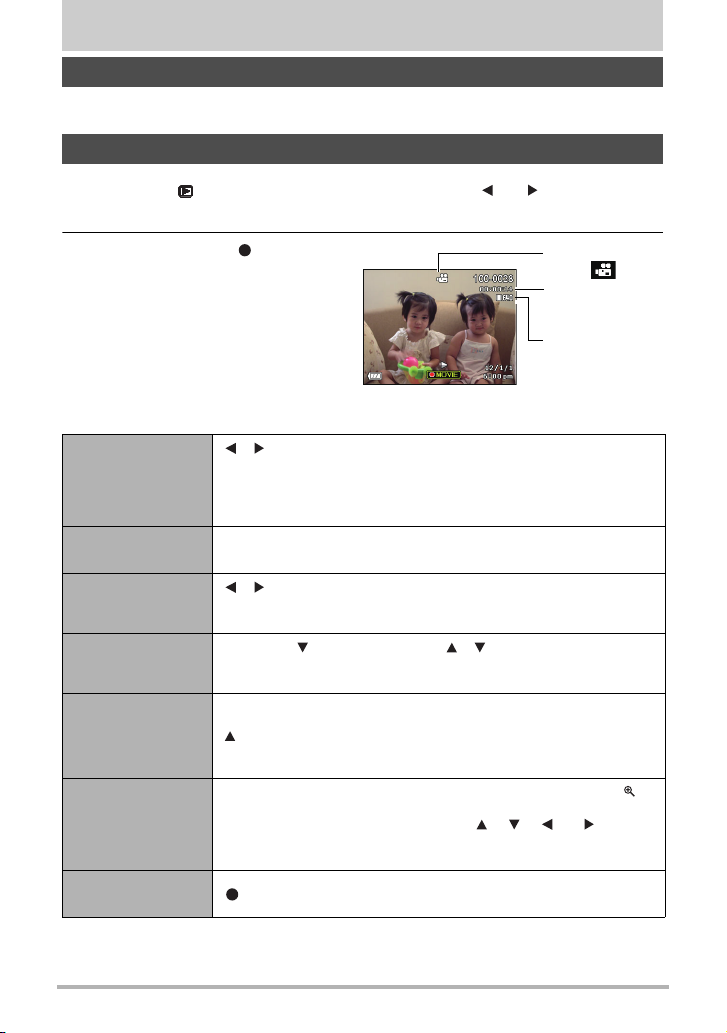
Просмотрр снимков и видео
Значок Фильм:
Время записи
Качество
изображения
Просмотр снимков
Процедуру просмотра снимков см. на стр. 29.
Просмотр видео
1. Нажмите [] (ВОСПР.) и используйте кнопки [] и [] для
отображения видео, которое следует воспроизвести.
2. Нажмите кнопку [] (Фильм),
чтобы начать
воспроизведение.
Элементы управления воспроизведением видео
Перемотка
вперед/перемотка
назад
Воспроизведение/
пауза
1 кадр вперед/
назад
Регулировка
громкости
Отображение
информации
включено/
выключено.
Увеличение
Остановка
воспроизведения
• Воспроизведение видео, записанного не с помощью данной камеры, может
оказаться невозможным.
[] []
• Повторные нажатия этих кнопок увеличивают скорость
перемотки вперед или назад.
• Чтобы вернуться к нормальной скорости перемотки,
нажмите [SET].
[SET]
[] []
• Нажатие и удержание одной из этих кнопок ведет к
непрерывной прокрутке.
Нажмите [ ], затем нажмите [] [ ]
• Громкость может быть скорректирована только в ходе
воспроизведения видео.
[] (ОТОБР.)
Переместите контроллер увеличения в направлении .
• Для прокрутки увеличенного изображения на экране
монитора можно использовать [ ], [ ], [ ] и [ ].
Увеличивать изображение видео можно до размера в
4,5 раз больше нормального.
[] (Фильм)
63
Page 64

Увеличение изображения на экране
Область изображения
Область, отображаемая
в настоящий момент
Коэффициент
увеличения
Рамка
1. В режиме ВОСПР. используйте [] и [] для прокрутки
изображений, пока не отобразится нужное.
2. Передвиньте контроллер увеличения в
сторону для увеличения.
Для прокрутки увеличенного изображения на
экране монитора можно использовать [ ], [ ],
[] и [ ]. Передвиньте контроллер увеличения в
сторону для уменьшения.
– Когда комментарии на экране монитора
включены, график в нижнем правом углу
экрана показывает, какая часть
увеличенного изображения отображается в
настоящий момент.
– Для выхода из операции увеличения
нажмите [] (Удалить).
– Хотя максимальный коэффициент увеличения
определенные размеры изображения могут не допускать увеличения
до полного 8Х.
• Нажатие [SET] зафиксирует текущий коэффициент увеличения для
изображения на экране. После этого можно использовать [] и [] для
прокрутки изображений, при сохранении того же коэффициента
увеличения. Повторное нажатие [SET] снимет фиксацию коэффициента
увеличения и позволит использовать [ ], [ ], [ ] и [] для перемещения
между изображениями, показываемыми в
Отображение меню изображений
составляет 8X,
настоящий момент.
1. В режиме ВОСПР. переместите контроллер
увеличения в сторону .
Используйте [ ], [ ], [ ] и [] для перемещения
рамки выбора по меню изображений.
Чтобы просмотреть конкретное изображение,
используйте [ ], [ ], [ ] и [] для перемещения
рамки выбора к нему, после чего нажмите [SET].
64
Page 65

Просмотр снимков и видео на экране телевизора
Желтый
Аудио-/видеокабель (в
комплекте поставки)
Гнездо [USB/аудио-
видео]
Белый
Убедитесь, что значок на штекере аудио-/видеокабеля смотрит
в сторону объектива, при подсоединении кабеля к камере.
Гнездо видеовхода
(желтое)
Гнезда аудиовхода (белые)
Телевизо
р
ЗвукВидео
1. Используйте аудио-/видеокабель, входящий в комплект поставки
камеры, для подключения ее к телевизору.
• Штекер кабеля должен надежно защелкнуться в
гнезде USB/аудио-видео. Если штекер не вставлен до
конца, это может привести к нарушениям передачи
данных или неисправности.
• Обратите внимание, что даже если штекер вставлен
полностью, его металлическая часть все равно будет
видна, как показано на иллюстрации.
2. Включите телевизор и выберите его режим видеовхода.
Если у телевизора есть несколько видеовходов, выберите тот, к которому
подключена камера.
3. Нажмите кнопку [] (ВОСПР.), чтобы включить камеру.
Это заставит изображение появиться на экране телевизора, тогда как экран
монитора камеры останется пустым.
• Нажатие [Вкл./Выкл. питание] или [] (ЗАП) не включит камеру, пока
аудио-/видеокабель подсоединен к ней.
• Также можно изменить формат экрана и систему видеосигнала.
4. Теперь на телевизоре можно просматривать изображения и
воспроизводить видео теми же способами, которыми это делается
обычно.
65
Page 66

• Перед подключением к телевизору для просмотра изображений, настройте
кнопки камеры [] (ЗАП) и [] (ВОСПР.) для «Вкл. питание» или «Вкл./
Выкл. питание».
• Звук изначально выдается камерой на максимальной громкости. При начале
просмотра изображений на телевизоре, установите звук телевизора на
относительно низкий уровень, затем корректируйте его по мере
необходимости.
• Звук – монофонический.
• Некоторые телевизоры могут обрезать части изображений.
• Все значки и индикаторы, появляющиеся на экране монитора, также появятся
на телеэкране. [ ] (ОТОБР.) можно использовать для изменения
отображаемого содержимого.
Запись изображений камеры на устройство записи DVD или видеодеку
Используйте один из следующих методов для подключения камеры к
записывающему устройству с помощью аудио-/видеокабеля из комплекта
поставки.
– Устройство записи DVD или видеодека: Подключитесь к гнездам
видеовхода и аудиовхода.
– Камера: Гнездо USB / аудио-видео
Слайд-шоу из снимков и видео можно воспроизводить на камере и записывать
на DVD или видеоленту. При записи изображения
используйте [] (ОТОБР.) для удаления всех индикаторов с экрана монитора.
Инструкции по подключении монитора к устройству записи и осуществлению
записи см. в пользовательской документации этого устройства.
на внешнее устройство
66
Page 67

Прочие функции воспроизведения (ВОСПР.)
[SET]
[] [ ] Панель ВОСПР.
В этом разделе объясняются элементы меню, которые можно использовать для
настройки параметров и выполнения других операций воспроизведения.
Использование панели ВОСПР.
Нажатие [SET] в режиме ВОСПР. отобразит панель ВОСПР..
• Пример операции панели ВОСПР.
1. В режиме ВОСПР. нажмите
[SET].
Панель ВОСПР. на правой стороне
экрана монитора.
2. Используйте [] и [], чтобы
выбрать нужный элемент панели
ВОСПР., затем нажмите [SET].
3. Ниже описаны операции, которые можно выполнить с каждым из
элементов панели ВОСПР..
Выход Выход из панели ВОСПР.
Операция, выполняемая при выборе этого элемента,
зависит от типа файла, отображаемого в настоящий
Начало
воспроизведения
Слайд-шоу Отображает меню слайд-шоу.
Бесшумный
режим
момент на экране монитора.
• Фильм: начинает воспроизведение видео.
• Гол. запись: начинает воспроизведение записи
голоса.
• Снимок с аудиозаписью: начинает воспроизведение
звука.
Бесшумный режим отключает звуки работы камеры,
позволяя не беспокоить окружающих по ходу
воспроизведения.
67
Page 68

Отображает меню ВОСПР.. В меню ВОСПР. можно
Выбранный элемент
меню
Вкладки
[] (ВОСПР.) [SET] МЕНЮ Вкладка «ВОСПР.» Защита
Используйте [] и [ ], чтобы выбрать на панели
ВОСПР. нижний пункт (Меню), затем нажмите [SET].
Используйте [] и [ ], чтобы
выбрать вкладку «ВОСПР.».
Нажмите
[] (ВОСПР.).
Нажмите
[SET].
Используйте [] и [ ], чтобы
выбрать «Защита», затем
нажмите [].
выполнить операции, описанные ниже.
Используйте [] и [] для
1
выбора вкладки, где
расположен элемент меню,
который нужно настроить.
Используйте [] и [] для
2
выбора нужного элемента
меню и нажмите [].
Используйте [] и [] для
3
изменения настройки
Меню
выбранного элемента меню.
Нажмите [SET] для
4
применения настройки.
• Нажатие [] (Удалить) выполнит одну из следующих
операций.
– Если ранее была выбрана вкладка, нажатие
[] (Удалить) приведет к возврату на экран
видоискателя.
– Если ранее была выбран элемент меню, нажатие
[] (Удалить) приведет к возврату на вкладку.
• Операции меню ВОСПР. в данном руководстве
Операции меню ВОСПР. представлены в данном руководстве как показано
ниже.
68
Page 69

Воспроизведение слайд-шоу на камере (слайд-шоу)
1. В режиме ВОСПР. нажмите [SET].
2. Используйте [] и [], чтобы выбрать на панели ВОСПР. третий
пункт снизу (Слайд-шоу), затем нажмите [SET].
Пуск Начинает слайд-шоу.
Время
Интервал
Эффект
• Чтобы остановить слайд-шоу, нажмите [] (Удалить). Нажатие [SET]
вместо [] (Удалить) остановит слайд-шоу и вернет на экран меню.
• Корректируйте громкость звука посредством нажатия [] и затем нажатия
[] или [] во время воспроизведения.
• Когда слайд-шоу выполняет переход от одного изображения к другому,
нажатия кнопок игнорируются.
• Время, необходимое на переход от одного
быть больше в случае изображений, записанных не с помощью данной
камеры.
Время от начала до конца слайд-шоу:
1-5 минут, 10 минут, 15 минут, 30 минут, 60 минут.
Сколько будет отображаться каждое из изображений
Используйте [] и [] для выбора значения от 1 до 30 секунд
или «Макс.».
Если указать значение от 1 до 30 секунд, изображения будут
сменять друг друга через указанный интервал, но звуковые
части видео и снимков с аудиозаписями будут
воспроизводиться до самого конца.
Когда слайд-шоу достигает файла видео, то, если
«Макс.», отображается только первый кадр видео. Файлы
записи голоса не ВОСПР., когда выбрано «Макс.».
Включает и выключает эффект.
Вкл.: включает эффект смены изображений и фоновую музыку.
Выкл.: выключает эффект смены изображений и фоновую
музыку.
изображения к другому, может
выбрано
69
Page 70

Воспроизведение без создания помех для других (бесшумный режим)
Бесшумный режим отключает звуки работы камеры, позволяя не беспокоить
окружающих по ходу воспроизведения.
1. В режиме ВОСПР. нажмите [SET].
2. Используйте [] и [], чтобы выбрать второй пункт снизу (Без
звука), затем нажмите [SET].
3. Используйте [] и [], чтобы выбрать «Вкл.», затем нажмите [SET].
Это введет камеру в бесшумный режим, на что будет указывать m на экране
монитора. Параметр «Звуки» автоматически меняется на «Выкл.» в
бесшумном режиме.
Поворачивание изображения (поворот)
[] (ВОСПР.) Экран снимка [SET] Меню Вкладка «ВОСПР.»
Поворот
1. Используйте [] и [], чтобы выбрать «Поворот», затем нажмите
[SET].
Каждое нажатие [SET] повернет отображаемое изображение на 90 градусов
налево.
2. Когда отображаемое изображение ориентировано нужным
образом, нажмите [] (Удалить).
• Обратите внимание, что эта процедура не меняет данных изображения. Она
просто меняет то, как это изображение представляется на экране монитора
камеры.
• Поворачивать защищенные или увеличенные изображения нельзя.
• На экране меню изображений будет отображаться исходная (неповернутая)
версия изображения.
70
Page 71

Выбор изображений для печати (DPOF)
[] (ВОСПР.) Экран снимка [SET] Меню Вкладка «ВОСПР.»
DPOF
Защита файла от удаления (защита)
[] (ВОСПР.) [SET] МЕНЮ Вкладка «ВОСПР.» Защита
Защищает указанные файлы.
Используйте [] и [] для прокрутки
1
файлов, пока не отобразится тот,
который нужно защитить.
Используйте [] и [ ], чтобы выбрать
2
Вкл.
Все файлы:
Вкл.
«Вкл.», затем нажмите [SET].
Защищенное изображение будет
помечено значком .
Для защиты других файлов повторяйте действия 1 и 2.
3
Для выхода из операции защиты нажмите [] (Удалить). Чтобы
снять защиту с файла, выберите «Выкл.» вместо «Вкл.» в
действии 2 выше.
Защищает все файлы.
Используйте [] и [ ], чтобы выбрать «Все файлы: Вкл.» и
1
нажмите [SET].
Нажмите [] (Удалить).
2
Чтобы снять защиту со всех файлов, выберите «Все файлы:
Выкл.», вместо «Все файлы: Вкл.» в действии 1 выше.
• Обратите внимание, что даже защищенный файл будет удален в случае
операции форматирования.
71
Page 72

Изменение размера снимка (Изменить размер)
Представляет
область снимка
Часть снимка,
отображаемая в
настоящий момент
Коэффициент
увеличения
[] (ВОСПР.) Экран снимка [SET] Меню Вкладка «ВОСПР.»
Изменить размер
Размер снимка можно уменьшить и сохранить результат как отдельный снимок.
Исходный снимок при этом сохраняется. Изменить размер изображения можно
на один из трех размеров: 10M, 6M, VGA.
• Изменение размера снимка формата 3:2 или 16:9 создаст изображение в
формате 4:3, оба края изображения будут при этом обрезаны.
• Дата съемки измененной версии снимка будет совпадать с датой съемки
исходного снимка.
Обрезка изображения (обрезка)
[] (ВОСПР.) Экран снимка [SET] Меню Вкладка «ВОСПР.»
Обрезка
Снимок можно обрезать, усекая ненужные части и
сохраняя результат в отдельном файле. Исходный
снимок при этом сохраняется.
Используйте контроллер увеличения, чтобы придать
изображению нужный размер, используйте [ ], [ ], [ ]
и [] для показа области изображения, которую
следует обрезать, после чего нажмите [SET].
• Обрезка снимка формата 3:2 или 16:9 создаст
изображение в формате 4:3.
• Дата съемки обрезанной версии снимка
совпадать с датой съемки исходного снимка.
будет
72
Page 73

Добавление аудио к снимку (Голосовая памятка)
Микрофон
[] (ВОСПР.) Экран снимка [SET] Меню Вкладка «ВОСПР.»
Голосовая памятка
К выполненному снимку можно добавить
аудиозапись. Аудиозапись снимка можно
переписать в любой момент. К одному снимку
может прилагаться до 30 секунд звука.
1. Чтобы начать запись аудио, нажмите
[SET].
Остающееся время записи
2. Нажмите [SET] снова, чтобы прекратить запись
аудио.
• Убедитесь, что во время записи ваши пальцы не
закрывают микрофон камеры.
• Хорошее качество съемки невозможно, если камера
слишком далеко от того, что снимается.
• Данная камера поддерживает следующие форматы
аудиоданных.
– Формат аудио: расширение WAV.
• Звук нельзя добавлять к защищенным изображениям.
• Для удаления аудиофайла выполните следующую операцию:
Голосовая памятка Удалить [SET] [ ] (Удалить
• Обратите внимание, что невозможно восстановить исходную аудиозапись
снимка с аудиозаписью после его удаления или повторного выполнения.
).
Для воспроизведения аудиозаписи снимка
1. В режиме используйте [] и [] для прокрутки изображений, пока не
отобразится нужный снимок с аудиозаписью.
Снимки с аудиозаписью помечены значком .
2. Нажмите кнопку [] (Фильм), чтобы начать воспроизведение.
73
Page 74

Элементы управления воспроизведением записи голоса
Перемотка вперед/перемотка
назад
Воспроизведение/пауза [SET]
Регулировка громкости
Отображение переключения
содержимого
Остановка воспроизведения [] (Фильм)
[] []
Нажмите [ ], затем
нажмите [] [ ]
[] (ОТОБР.)
Копирование файлов (копировать)
[] (ВОСПР.) Экран снимка [SET] Меню Вкладка «ВОСПР.»
Копировать
Файлы можно копировать из встроенной памяти камеры на карту памяти и
наоборот.
Копирует все файлы из встроенной памяти камеры на
Копия на карту
Копировать в
камеру
карту памяти.
Этот параметр копирует все файлы во встроенной памяти
камеры. Его нельзя использовать для копирования
отдельных файлов.
Копирует единственный файл с карты памяти во
встроенную память камеры. Файлы копируются в папку во
встроенной памяти с наибольшим серийным номером.
С помощью кнопок [] и [] выберите файл, который
1
нужно скопировать.
Используйте [] и [ ], чтобы выбрать «Копировать»,
2
затем нажмите [SET].
• Записанные с помощью данной камеры файлы снимков, видео, снимки с
аудиозаписями и записи голоса можно копировать.
74
Page 75

Печать
Подключение напрямую к PictBridge-совместимому принтеру
Камеру можно подключить напрямую к принтеру, поддерживающему PictBridge
и распечатывать изображения не пользуясь компьютером.
• Чтобы настроить камеру перед подключением к принтеру.
1. Включите камеру. Затем нажмите [SET] и выведите меню ЗАП,
либо меню ВОСПР..
2. На вкладке «Настройка» выберите «USB» и нажмите [].
3. Используйте [] и [], чтобы выбрать «PTP (PictBridge)», затем
нажмите [SET].
75
Page 76

• Для выполнения печати
1. Включите принтер и вставьте в него бумагу.
2. Включите камеру.
Это отобразит экран меню печати.
3. Используйте [] и [], чтобы выбрать «Разм.
бумаги», затем нажмите [].
4. Используйте [] и [] для выбора нужного
размера бумаги, затем нажмите [SET].
• Доступны следующие размеры бумаги.
x
5 дюймов, 5x7 дюймов, 4x6 дюймов, A4, 8,5x11 дюймов, Согласно
3,5
принтеру
• Выбор «Согласно принтеру» означает, что размер бумаги выбирается на
принтере.
• Сведения о настройках бумаги см. в документации принтера.
5. Используйте [] и [] для указания нужного параметра печати.
Каждый : Распечатывает одно изображение. Выберите этот параметр
DPOF : Печатает несколько изображений. Выберите этот параметр
• Для включения и выключения установки печати
даты, нажмите [] (Фильм). Впеч. даты будет
распечатываться, когда на экране монитора
указано «Вкл.».
и нажмите [SET]. С помощью кнопок [] и [] выберите
изображение, которые следует распечатать.
и нажмите [SET]. При выборе этого параметра изображения
будут распечатываться в соответствии с настройками DPOF.
6. Используйте [] и [], чтобы выбрать
«Печать», затем нажмите [SET].
Начнется печать и на экране монитора появится сообщение «Занят...
Подождите...». Сообщение вскоре исчезнет, даже если печать еще
продолжается. Нажатие любой из кнопок камеры приведет к повторному
выводу состояния печати. Экран меню печати появится вновь по
завершению печати.
• В случае выбора «Каждый», процедуру можно повторить, начиная с
действия 5.
7. По завершении печати выключите камеру и отсоедините кабель
USB от принтера и камеры.
76
Page 77

Использование DPOF для указания изображений, которые следует распечатать и числа копий
• Формат цифровых заданий печати (DPOF)
DPOF – стандарт, позволяющий включить информацию о типе
изображений, числе копий и наличии/отсутствии временной метки на
карту памяти вместе с изображениями. После настройки параметров
карту памяти можно использовать для выполнения печати на
домашнем принтере, поддерживающем DPOF, либо обратитесь с ней
в службу печати.
• Можно ли будет использовать настройки DPOF для печати зависит от
используемого принтера.
• Не все специализированные службы печати поддерживают DPOF.
77
Page 78

Прочие настройки (настройка)
В этом разделе объясняются элементы меню, которые можно использовать для
настройки параметров и выполнения других операций как в режиме ЗАП, так и в
режиме ВОСПР..
Настройка параметров звука камеры (звуки)
[SET] Меню Вкладка «Настройка» Звуки
Запуск Звук 1 / Звук 2 / Звук 3 / Выкл.
Затвор наполовину
хода
Выдержка
Бип
Бип
Воспроизведение
• Установка уровня громкости на 0 отключает звук.
Вкл. / Выкл.
Указывает громкость звука. Этот параметр также
используется в качестве уровня звука при выводе
видеосигнала.
Указывает громкость звука для видео и снимков с
аудиозаписями. This volume setting is not used during
video output (from the USB/AV port).
78
Page 79

Настройка заставки
[SET] Меню Вкладка «Настройка» Заставка
Выберите изображение, которое следует использовать в качестве заставки и
выберите «Вкл.».
• Заставка не появляется когда камера включается нажатием [] (ВОСПР.).
• В качестве заставки можно указать снимок, либо специальное изображение
заставки из встроенной памяти камеры.
• Если заставкой выбрать снимок с аудиозаписью, аудио не будут
воспроизводиться при запуске.
• Форматирование встроенной памяти удалит
текущую заставку.
Указание правила генерации серийных номеров имен файлов (Номер файла)
[SET] Меню Вкладка «Настройка» Номер файла
Используйте следующую процедуру для указания правила генерации серийных
номеров, используемых в именах файлов.
Указывает камере запоминать последний использованный номер
файла. Следующий файл будет пронумерован следующим по
порядку числом, даже в случае удаления файлов или загрузки
Продолж.
Сброс
пустой карты памяти. Если вставлена карта памяти и на ней уже
есть файлы с именами, числа в которых больше чем самое
большое число, запомненное камерой, нумерация новых файлов
начнется с самого большого числа в существующих именах
файлов плюс 1.
Серийные номера начинаются заново с 0001 при каждом
удалении всех файлов или замене карты памяти на пустую. Если
вставлена карта памяти и на ней уже есть файлы, нумерация
новых файлов начнется с самого большого числа в
существующих именах файлов плюс 1.
79
Page 80

Настройка параметров всемирного времени (Всемирное время)
[SET] Меню Вкладка «Настройка» Всемирное время
Экран всемирного времени можно использовать для просмотра текущего
времени во временных зонах, отличающихся от родной зоны пользователя,
когда он в пути и т. п. Поясное время отображает текущее время 162 городов в
32 временных зонах по всему миру.
1. Используйте [] и [], чтобы выбрать «Место пребывания», затем
нажмите [].
• Чтобы изменить географическую область и город, где камера
используется обычно, выберите «Дом».
2. Используйте [] и [], чтобы выбрать «Город», затем нажмите [].
• Чтобы перевести «Место пребывания» на летнее время, используйте []
и [ ], чтобы выбрать «Лето», затем нажмите «Летнее время». Летнее
время используется в некоторых регионах для перевода местного
времени вперед на один час в летние месяцы.
3. Используйте [ ], [ ], [ ] и [] для выбора языка и нажмите [SET].
4. Используйте [] и [] для выбора нужного города и нажмите [SET].
5. Нажмите [SET].
• Перед настройкой параметров всемирного времени убедитесь, что указанный
город проживания является местом где вы живете или обычно используете
камеру. Если он таковым не является, выберите «Дом» на экране в действии
1 и настройте параметры города проживания, даты и времени должным
образом.
80
Page 81

Установка временных меток на снимки (Впеч. даты)
[SET] Меню Вкладка «Настройка» Впеч. даты
Камеру можно настроить на добавление только даты записи либо ее даты и
времени в нижний правый угол каждого снимка.
• После того, как информация о дате и времени пропечатана в снимок, ее
нельзя изменить или удалить.
Пример: 10 июля 2012, 13:25
Дата 2012/7/10
Дата и время 2012/7/10 13:25
Выкл. Метки даты и/или времени не ставятся
• Даже если не использовать впеч. даты для добавления даты и/или времени,
можно сделать позже, используя функцию DPOF или какое-нибудь
это
приложение печати.
• Цифровое увеличение отключается, когда включена установка временных
меток.
• Печать даты отключается при использовании определенных режимов печати.
Настройка часов камеры (Настройка)
[SET] Меню Вкладка «Настройка» Настройка
[] [ ] Изменение числа, на которое указывает курсор
[] [] Перемещение курсора между числами
[] (Фильм)
После выполнения нужных настроек даты и времени, нажмите [SET] для их
применения.
• Можно указать дату с 2001 по 2049.
• Не забудьте указать свой город проживания перед установкой даты и
времени. Если дата и время установлены когда выбран неверный город
проживания, даты и время для городов во всех временных зонах будут
указываться неправильно.
Переключение между 12-часовым и 24-часовым
форматами записи времени.
81
Page 82

Указание формата дат
1
2 3
[SET] Меню Вкладка «Настройка» Формат даты
Можно выбрать три различных стиля записи дат.
Пример: 10 июля 2012
Год/Мес/День 12/7/10
День/Мес/Год 10/7/12
Мес/День/Год 7/10/12
Указание языка отображения информации (Язык)
[SET] Меню Вкладка «Настройка» Язык
• Укажите нужный язык отображения
информации.
Выберите вкладку справа.
1
Выберите «Язык».
2
Выберите нужный язык.
3
• Модели камер, продаваемые в определенных
регионах, могут не поддерживать выбор языка
отображения.
82
Page 83

Настройка параметров спящего режима (ЖК Сохранить)
[SET] Меню Вкладка «Настройка» ЖК Сохранить
Данная функция отключает экран монитора, если в течении установленного
заранее промежутка времени с камерой не выполнялось никаких операций.
Нажмите любую из кнопок, чтобы включить экран монитора снова.
Настройки времени срабатывания: 30 сек., 1 мин., 2 мин., Выкл. (выбор «Выкл.»
отключает функцию ЖК Сохранить).
• Функция ЖК Сохранить отключается в любом из следующих случаев:
режиме ВОСПР..
– В
– Когда камера подключена к компьютеру или иному устройству.
– Во время слайд-шоу.
– Когда включено « Трекинг».
– Во время записи голоса или ее воспроизведения.
– Во время записи и воспроизведения видео.
• Когда включены и ЖК Сохранить и энергосбережение, энергосбережение
имеет приоритет.
Настройка параметров автовыключения (энергосбер.)
[SET] Меню Вкладка «Настройка» Энергосбер.
Данная функция отключает камеру, если в течении установленного заранее
промежутка времени с камерой не выполнялось никаких операций.
Настройки времени срабатывания: 1 мин., 2 мин., 5 мин. (всегда 5 мин. в
режиме ВОСПР.).
• Функция энергосбережения отключается в любом из следующих случаев:
– Когда камера подключена к компьютеру или иному устройству.
– Во время слайд-шоу.
включено « Трекинг».
– Когда
– Во время записи голоса или ее воспроизведения.
– Во время записи и воспроизведения видео.
83
Page 84

Настройка параметров [] и [ ] (REC/PLAY)
[SET] Меню Вкладка «Настройка» REC/PLAY.
Вкл. питание
Вкл./Выкл.
питание
Отключить
• Если выбрать «Вкл./Выкл. питание», камера будет включаться при нажатии
[] (ЗАП) в режиме ЗАП или [] (ВОСПР.) в режиме ВОСПР..
• Этот параметр не должен иметь значения «Отключить» при подключении к
телевизору для просмотра изображений.
Камера включается любым нажатием [] (ЗАП) или []
(ВОСПР.).
Камера включается или выключается любым нажатием
[] (ЗАП) или [] (ВОСПР.).
Камера не включается и не выключается при нажатии []
(ЗАП) или [] (ВОСПР.).
Отключение удаления файлов ( Отключить)
[SET] Меню Вкладка «Настройка» Отключить
Нажатие [] (Уладить) не начнет процедуру удаления изображения, когда
включено « Отключить».
Выбрав «Вкл.» для « Отключить», можно предотвратить случайное удаление
изображений.
• Выполнение операции форматирования сотрет все изображения, даже те,
удаление файлов которых отключено («Вкл.» выбрано для « Отключить»).
84
Page 85

Настройка параметров протокола USB (USB)
[SET] Меню Вкладка «Настройка» USB
Нижеприведенную процедуру можно использовать для выбора протокола связи
USB, используемого при обмене данными с компьютером, принтером или иным
внешним устройством.
Выберите этот параметр при подключении к компьютеру. Если
Mass Storage
PTP
(PictBridge)
он выбран, компьютер увидит камеру как внешний накопитель.
Используйте его для обычной передачи изображений с камеры
на компьютер.
Выберите этот параметр при подключении к принтеру,
поддерживающему PictBridge. Этот параметр упрощает
передачу данных изображений на подключенное устройство.
Выбор формата экрана и системы видеосигнала (ТВ-выход)
[SET] Меню Вкладка «Настройка» ТВ-выход
Процедуру в этом разделе можно использовать для выбора NTSC либо PAL в
качестве системы видеосигнала. Также можно указать формат экрана как 4:3
или 16:9.
NTSC Система видео, используемая в Японии, США и других странах.
PAL Система видео, используемая в Европе и других регионах.
4:3 Обычный формат экрана телевизора.
16:9 Широкоэкранный формат.
• Выберите формат экрана (4:3 или 16:9), соответствующий типу телевизора,
который предполагается использовать. Выбор неправильного формата
приведет к неверному отображению изображений.
• Настройка системы видеосигнала камеры должна соответствовать системе
видеосигнала телевизора или иного устройства
будут отображаться верно.
• Изображения не будут отображаться верно на телевизорах и
видеооборудовании, использующем иные системы видео, чем NTSC и PAL.
85
видео, иначе изображения не
Page 86

Форматирование встроенной памяти или карты памяти (Формат)
[SET] Меню Вкладка «Настройка» Формат
Если в камеру вставлена карта памяти, эта операция отформатирует ее. Если
нет, будет отформатирована встроенная память.
• Операция форматирования сотрет все содержимое карты памяти или
встроенной памяти Ее нельзя отменить. Перед форматированием убедитесь,
что на карте или во встроенной памяти нет никаких нужных данных.
• Форматирование встроенной памяти сотрет следующие данные:
–
Защищенные изображения.
– Экран запуска.
• Форматирование карты памяти сотрет следующие данные:
– Защищенные изображения.
• Форматирование сотрет все изображения, даже те, удаление файлов
которых отключено («Вкл.» выбрано для «Отключение »).
• Перед началом форматирования, убедитесь что у батареи камеры хватает
заряда. Если камера отключится в процессе форматирования,
форматирование может быть выполнено неверно и
нормальной работы камеры.
• Никогда не открывайте крышку батареи во время форматирования. Это
может привести к нарушению нормальной работы камеры.
привести к нарушению
Сброс камеры к заводским настройкам по умолчанию (сброс)
[SET] Меню Вкладка «Настройка» Сброс
Приведенные ниже настройки не сбрасываются.
Настройки часов и всемирного времени, формат даты, язык экрана, система
видеосигнала.
86
Page 87

Приложение
Меры предосторожности при работе с батареей
• Предосторожности в ходе использования
• В условиях холода батарея всегда работает меньше, чем при нормальных
температурах. Это обусловлено характеристиками батареи, а не камеры.
• Заряжайте батарею в месте, где температура составляет от 5°C до 35°C (от
41°F до 95°F). Вне этого диапазона температур зарядка может занять дольше
обычного или даже не произойти.
• Не удаляйте внешнюю маркировку батареи.
• Если
после полной зарядки батарея работает очень недолго, это, вероятно,
значит, что срок службы батареи подошел к концу. Замените батарею на
новую.
• Предосторожности при хранении
• Длительное хранение барареи в заряженном виде может привести к
ухудшению ее характеристик. Если батарею не предполагается использовать
в течении некоторого времени, полностью используйте ее заряд, прежде чем
отложить ее.
• Всегда извлекайте батарею из камеры, когда камеры не используется.
Батарея, оставленная в камере, может разрядиться и при необходимости
использовать камеру, на
• Храните батареи в сухом, прохладком (20°C (68°F) или менее) месте.
• Чтобы предотвратить чрезмерную разрядку неиспользуемой батареи,
полностью заряжайте ее, вставляйте в камеру и затем полностью
используйте ее заряд примерно раз в шесть месяцев.
Устранение неполадок и информация о технической поддержке.
Если фотоаппарат не работает надлежащим образом, ознакомьтесь с
наиболее часто встречающимися проблемами и способами их
решения, перечисленными ниже. Если неполадки не удается
устранить, обратитесь в ближайший сервисный центр или центр
технической поддержки.
Неполадка Причина Решение
Фотоаппарат не
включается.
Быстро
расходуется
заряд батареи.
ее перезарядку уйдет время.
Батарея отсутствует
или установлена
Вставьте батарею,
соблюдая полярность.
неправильно.
Батарея разряжена. Замените батарейку.
Очень низкая
--
температура
окружающего воздуха.
Съемка часто
--
выполняется в темных
местах, где необходима
вспышка.
87
Page 88

Неполадка Причина Решение
Батарея или
фотоаппарат
нагревается.
Вспышка не
срабатывает
или не
заряжена.
Вспышка
сработала, но
изображение
получилось
темным.
Объект
слишком яркий
или слишком
темный.
Невозможно
отформатирова
ть карту памяти.
Невозможно
загрузить
изображения с
фотоаппарата
на компьютер.
Фотоаппарат или
вспышка
использовалась в
течение длительного
периода времени.
Фотовспышка
фотоаппарата
отключена.
Освещение
достаточное.
Расстояние до объекта
больше эффективного
расстояния действия
вспышки.
Излишняя или
недостаточная
экспозиция.
Карта памяти
защищена от записи.
Закончился срок
службы карты.
Недостаточно
свободного места на
жестком диске
компьютера.
Фотоаппарат не
подключен к источнику
питания.
--
Установите
автоматический режим
вспышки.
--
Подойдите ближе к объекту
и выполните съемку.
Сбросьте поправку
экспозиции.
Снимите защиту от записи.
Установите новую карту
памяти.
Проверьте, есть ли
жестком диске
пространство для работы
Windows, и есть ли
свободное место на диске
для загрузки файлов с
изображениями, равное,
как минимум, объему карты
памяти в фотоаппарате.
Замените батарейку.
на
88
Page 89

Неполадка Причина Решение
Фотоаппарат не
снимает даже
при нажатии
кнопки спуска
затвора.
PictBridge-
совместимый
принтер не
печатает
фотографии с
фотоаппарата.
Низкий заряд батареи. Замените батарейку.
Фотоаппарат работает
не в режиме съемки.
Кнопка спуска затвора
была нажата
неполностью.
Во встроенной памяти
или на карте памяти нет
свободного
пространства.
Заряжается вспышка. Дождитесь, когда на экране
Фотоаппарат не
распознает карту
памяти.
Фотоаппарат подключен
к принтеру в
отключенном
состоянии.
Переключите камеру в
режим съемки.
Нажмите кнопку спуска
затвора до упора.
Вставьте новую карту или
удалите ненужные файлы.
перестанет мигать значок
режима вспышки.
Отформатируйте карту
памяти перед ее первым
использованием или
использованием с другим
фотоаппаратом.
Подключите фотоаппарат к
принтеру, включите
затем выберите опцию
Принтер.
его, а
Техническая поддержка
Для получения технической поддержки, бесплатных обновлений
драйвера, информации о продуктах и новостей посетите веб-сайт по
адресу:
http://www.BenQ.com
89
Page 90

Технические характеристики
Датчик Sony, 14,1 Мпикс, 1/2.3 дюйма, ПЗС
Увеличение Оптическое: 12.5X
Цифровое: До 4X (предварительный просмотр) / до 8X
(воспроизведение)
Объектив f = 4,24 (W) ~ 53 (T) мм
F/3,0 (W) ~ 5,9 (T)
f = 24 мм ~ 300 мм, эквивалент 35 мм
Диапазон
фокусировки
ЖК-экран 2,7-дюймовый ЖК-экран с разрешением 230 тыс.
Разрешение
изображения
Режи м
видеосъемки
Скорость
срабатывания
затвора
Бал. белого Авто, Дневн.свет, Облачно, Иск.освещ., Люминесц. 1,
Экспозиция -2 ~ +2 EV (с шагом 0,3 EV)
Чувствительность
ISO
Вспышка Автовспышка / Принуд.откл. / Принуд. вкл. / Исправ.
Режи м драйва 10 сек. / 2 сек. / x3 / Выкл.
Источник питания Прибл. 200 снимков на основе измерений CIPA при
Обычная: W = от 5 см до бесконечности, T = от 90 см до
бесконечности
Супер-Макро: 1 см
пикселей
• 14 мегапикселей (4320 x 3240)
• 3:2 (4320 x 2880)
• 16:9 (4320 x 2432)
•10М (3648 x 2736)
•6М (2816 x 2112)
•3М (2048 x 1536)
• VGA (640x480)
HD 720p (1280 x 720), VGA (640 x 480), 30 кадров/сек.
Непрерывная съемка со звуком
1/2000 ~ 1/2 сек. (фейерверк 2 сек.; Ночь 1/2000 ~ 4 сек.)
Люминесц. 2, Настройка
Авто / 64 / 100 / 200 / 400 / 800 / 1600
красных глаз
использовании литиево-ионной батареи из
поставки
комплекта
90
Page 91

Тип памяти Встроенная, около 13,6 МБ
Карты памяти SD (до 4 ГБ) / SDHC (до 32 ГБ) / SDXC (до
64 ГБ)
Формат файлов Неподвижное изображение: JPEG (совместим с EXIF
2.2); совместим с DCF
Видео: MJPEG
Звук: WAV
Габариты и вес 103,2 x 58,5 x 21,2 мм
160 г (без батарейки и карты памяти SD)
Интерфейс Цифровой выход: Совместим с USB 2.0
Аудио-/видеовыход (NTSC/PAL)
Совместим с PictBridge
Принадлежности Кабель USB / программное обеспечение и руководство
пользователя на компакт-диске / краткое руководство /
ремень / сумка / литиево-ионная батарея / адаптер
переменного тока
Перечень доступных комплектующих зависит от отгрузки
конкретных деталей и может отличаться от приведенного
выше списка.
Вся информация, внешний вид и технические характеристики могут быть
изменены без предварительного уведомления.
91
